Samsung SGH-T769NKBTMB User Manual

TELÉFONO MÓVIL PORTÁTIL
exclusivamente en
DE BANDA CUÁDRUPLE
Manual del usuario
Por favor lea este manual antes de usar el teléfono
y consérvelo para consultarlo en el futuro.
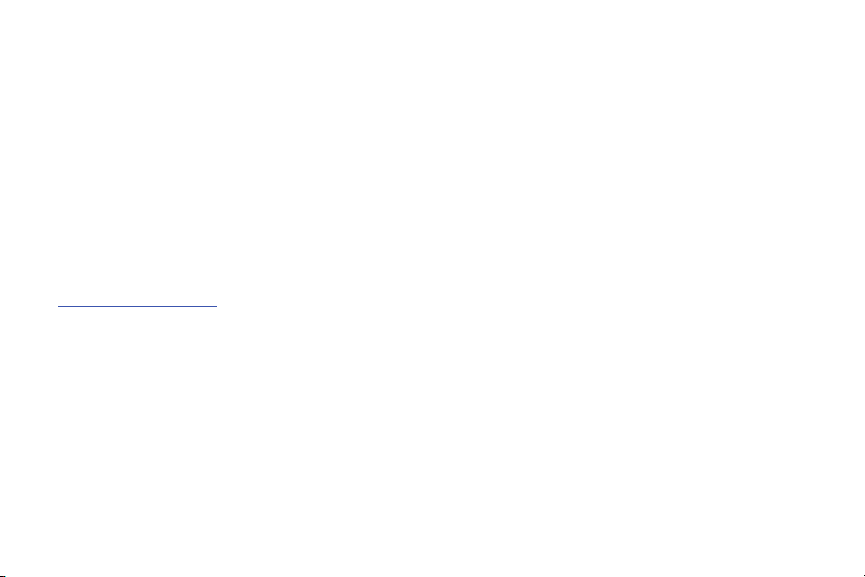
Propiedad intelectual
Toda la propiedad intelectual, según se describe a continuación, ya sea propiedad de Samsung o que de otra forma pertenezca a Samsung o a
sus proveedores respectivos, que esté relacionada con el teléfono SAMSUNG, incluyendo, pero no limitada a los accesorios, las piezas o el
software relacionados con el mismo (el "Sistema del teléfono"), es propiedad de Samsung y está protegida bajo las leyes federales, estatales y
las disposiciones de tratados internacionales. La propiedad intelectual incluye, entre otros, las invenciones (que puedan o no patentarse), las
patentes, los secretos comerciales, derechos de autor, software, los programas de cómputo y la documentación conexa y demás obras de
autoría. Queda prohibido infringir o contravenir de cualquier otra forma los derechos obtenidos en virtud de la propiedad intelectual. Además,
usted se compromete a no modificar, preparar obras derivadas, realizar la ingeniería inversa, descompilar, desensamblar, ni de otra forma tratar
de crear código fuente a partir del software (ni tampoco intentar lo antes indicado). A usted no se le transfiere ni derecho ni título alguno de
propiedad sobre la propiedad intelectual. SAMSUNG y sus proveedores retienen todos los derechos aplicables a la Propiedad intelectual.
Software de código abierto
Algunos componentes de software de este producto incorporan código fuente cubierto bajo las licencias GNU GPL (licencia pública general), GNU
LGPL (licencia pública general menor), OpenSSL y BSD, así como otras licencias de código abierto. Para obtener el código fuente cubierto bajo
las licencias de código abierto, visite:
http://opensource.samsung.com
.
Descargo de responsabilidad de las garantías; exclusión de responsabilidad
EXCEPTO SEGÚN SE ESTABLECE EN LA GARANTÍA EXPLÍCITA QUE APARECE EN LA PÁGINA DE GARANTÍA INCLUIDA CON EL PRODUCTO, EL
COMPRADOR ADQUIERE EL PRODUCTO "TAL CUAL" Y SAMSUNG NO OFRECE GARANTÍA EXPLÍCITA NI IMPLÍCITA DE ABSOLUTAMENTE NINGÚN
TIPO CON RESPECTO AL PRODUCTO, INCLUYENDO, PERO NO LIMITADA A LA DE CONDICIONES APTAS PARA LA VENTA O LA DE QUE EL
PRODUCTO SE ADAPTA A LOS FINES O USOS ESPECÍFICOS PARA LOS QUE SE ADQUIRIÓ; EL DISEÑO, LA CONDICIÓN O CALIDAD DEL PRODUCTO;
EL DESEMPEÑO DEL PRODUCTO; LA MANO DE OBRA DEL PRODUCTO O DE LOS COMPONENTES CONTENIDOS EN EL MISMO; NI LA DE
CUMPLIMIENTO CON LOS REQUISITOS DE LEY, NORMA, ESPECIFICACIÓN O CONTRATO ALGUNO RELACIONADOS CON EL PRODUCTO. NADA DE
LO CONTENIDO EN EL MANUAL DE INSTRUCCIONES DEBERÁ INTERPRETARSE COMO QUE SE OTORGA UNA GARANTÍA EXPLÍCITA O IMPLÍCITA DE
ABSOLUTAMENTE NINGÚN TIPO CON RESPECTO AL PRODUCTO. ADEMÁS, SAMSUNG NO SE HACE RESPONSABLE POR NINGÚN DAÑO DE
NINGÚN TIPO QUE RESULTE DE LA COMPRA O EL USO DEL PRODUCTO O QUE SURJA DEL INCUMPLIMIENTO DE LA GARANTÍA EXPLÍCITA,
INCLUIDOS LOS DAÑOS INCIDENTALES, ESPECIALES O RESULTANTES NI POR LA PÉRDIDA DE GANANCIAS O BENEFICIOS ESPERADOS.
T769_UM_Spanish_UVLB4_PS_031912_F7
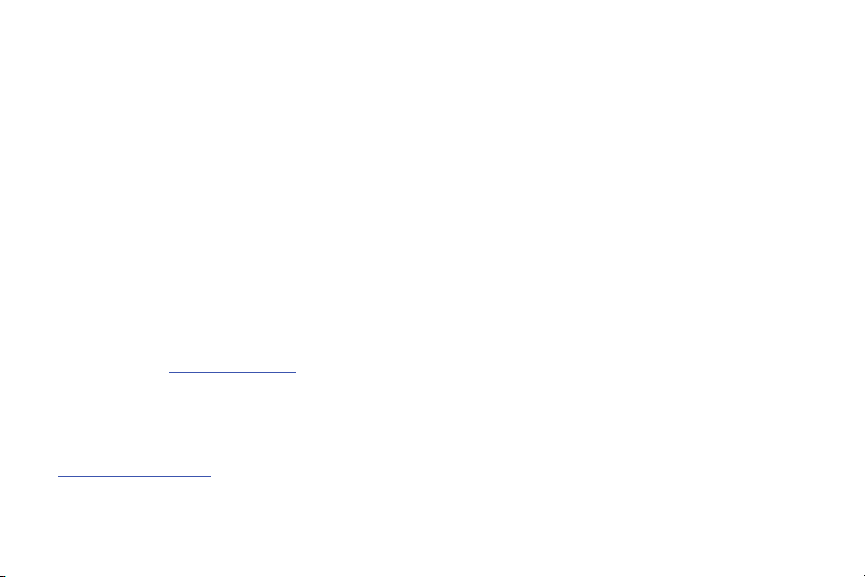
SAMSUNG NO SE HACE RESPONSABLE POR PROBLEMAS DE DESEMPEÑO O INCOMPATIBILIDADES QUE RESULTEN DE MODIFICACIONES QUE
HAGA USTED EN LA CONFIGURACIÓN DEL REGISTRO O EN EL SOFTWARE DEL SISTEMA OPERATIVO.
EL USO DE SOFTWARE PERSONALIZADO DEL SISTEMA OPERATIVO PUEDE CAUSAR QUE EL DISPOSITIVO Y LAS APLICACIONES NO FUNCIONEN
CORRECTAMENTE.
Samsung Telecommunications America (STA), LLC
Oficina central:
1301 E. Lookout Drive
Richardson, TX 75082
Centro de atención al cliente:
1000 Klein Rd.
Plano, TX 75074
Tel. sin costo: 1.888.987.HELP (4357)
Dirección de Internet: http://www.samsung.com
©
2012 Samsung Telecommunications America, LLC. Samsung es una marca comercial registrada de Samsung Electronics Co., Ltd.
¿Tiene alguna pregunta sobre su teléfono móvil Samsung?
Para obtener información y asistencia las 24 horas del día, ofrecemos un nuevo sistema de preguntas frecuentes y ARS (Sistema de Respuestas
Automáticas) en:
www.samsung.com/us/support
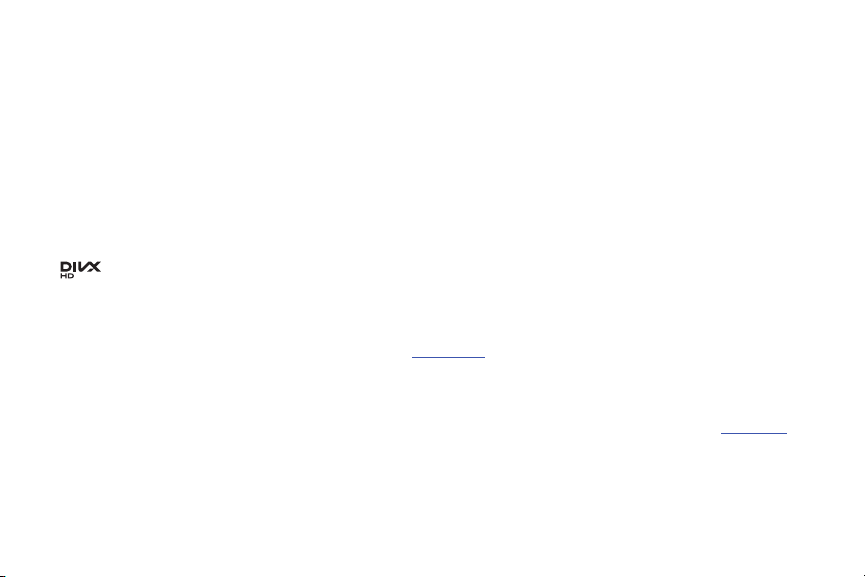
Nuance®, VSuite™, T9® Text Input y el logotipo de Nuance son marcas comerciales o marcas comerciales registradas de Nuance
TM
Communications, Inc. o sus afiliados en los Estados Unidos y/u otros países.
®
ACCESS
y NetFront™ son marcas comerciales o marcas comerciales registradas de ACCESS Co., Ltd. en Japón y otros países.
La palabra marca Bluetooth
®
, su logotipo (el "diseño de la B" estilizada) y la marca comercial combinada (la palabra marca Bluetooth y el
"diseño de la B" estilizada) son marcas comerciales registradas y propiedad exclusiva de Bluetooth SIG.
microSD™
Openwave
y el logotipo de microSD son marcas comerciales registradas de SD Card Association.
®
es una marca comercial registrada de Openwave, Inc.
Google, el logotipo de Google, Android, el logotipo de Android, Android Market, Gmail, Google Mail, Google Maps, Google Music, Google Talk,
Picasa y YouTube son marcas comerciales de Google Inc.
Wi-Fi es una marca comercial registrada de Wireless Fidelity Alliance, Inc.
Swype y el logotipo de Swype son marcas comerciales de Swype, Inc.
,
DivX®, DivX Certified® y los logotipos asociados son marcas comerciales registradas de Rovi Corporation o sus subsidiarias y se usan
bajo licencia.
DivX Certified
ACERCA DE VIDEO DIVX: DivX
dispositivo DivX Certified
®
para reproducir video DivX® de alta resolución de hasta 720p, incluyendo contenido premium.
®
es un formato de video digital creado por DivX, LLC, una subsidiaria de Rovi Corporation. Este dispositivo es un
®
oficial que reproduce video DivX. Visite
convertir sus archivos en video DivX.
ACERCA DEL VIDEO EN DEMANDA DIVX: Este dispositivo DivX Certified
©
2011 Swype, Inc. Todos los derechos reservados.
www.divx.com
para obtener más información y herramientas de software para
®
debe ser registrado para poder reproducir contenido de video en
demanda (VOD) DivX. Para generar el código de registro, localice la sección DivX VOD en el menú de configuración del dispositivo (toque
Aplicaciones > Ajustes > Acerca del teléfono > Información legal > Ajustes licencia > DivX® VOD > Registrar
). Visite
vod.divx.com
más información para completar el proceso de registro.
para
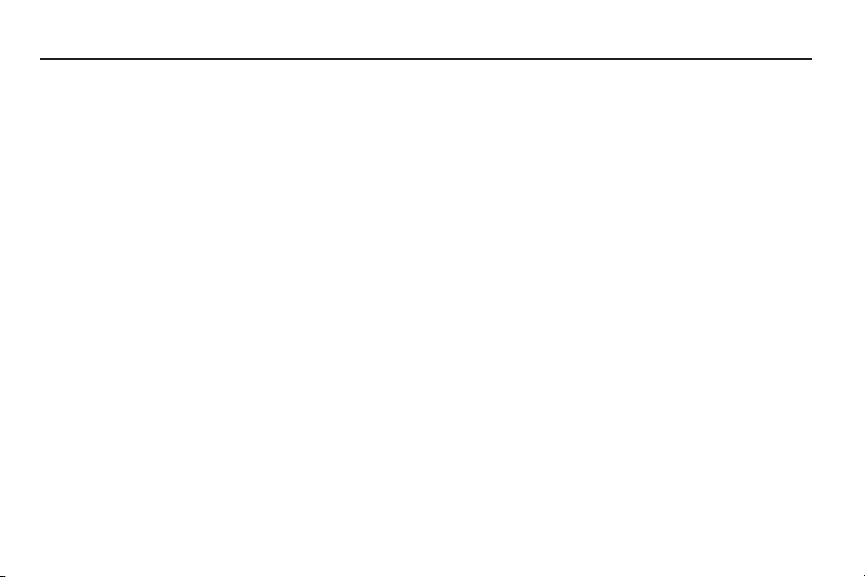
Contenido
Sección 1: Para comenzar .............................................6
Explicación de este Manual del usuario . . . . . . . . . . . . . . . . . . 6
Tapa de la batería . . . . . . . . . . . . . . . . . . . . . . . . . . . . . . . . . . 7
Información general de la tarjeta SIM . . . . . . . . . . . . . . . . . . . . 8
Instalación de la tarjeta de memoria microSD . . . . . . . . . . . . . 9
Batería . . . . . . . . . . . . . . . . . . . . . . . . . . . . . . . . . . . . . . . . . . 10
Prolongación de la duración de la batería . . . . . . . . . . . . . . . . 13
Ahorro de energía . . . . . . . . . . . . . . . . . . . . . . . . . . . . . . . . . 14
Configuración inicial del dispositivo . . . . . . . . . . . . . . . . . . . . 14
Encendido o apagado del dispositivo . . . . . . . . . . . . . . . . . . . 15
Bloqueo y desbloqueo del dispositivo . . . . . . . . . . . . . . . . . . . 15
Creación de una nueva cuenta de Google . . . . . . . . . . . . . . . . 16
Acceso a su cuenta de Google . . . . . . . . . . . . . . . . . . . . . . . . 16
Recuperación de su contraseña de la cuenta de Google . . . . . 17
Correo de voz . . . . . . . . . . . . . . . . . . . . . . . . . . . . . . . . . . . . . 17
Correo de voz visual . . . . . . . . . . . . . . . . . . . . . . . . . . . . . . . . 18
Administrador de tareas . . . . . . . . . . . . . . . . . . . . . . . . . . . . . 18
Sección 2: Explicación del dispositivo ........................ 20
Características del teléfono . . . . . . . . . . . . . . . . . . . . . . . . . . 20
Vista frontal . . . . . . . . . . . . . . . . . . . . . . . . . . . . . . . . . . . . . . 21
Vista de atrás del teléfono . . . . . . . . . . . . . . . . . . . . . . . . . . . 23
Pantalla del teléfono . . . . . . . . . . . . . . . . . . . . . . . . . . . . . . . . 24
Barra de estado . . . . . . . . . . . . . . . . . . . . . . . . . . . . . . . . . . . 24
Teclas de funciones . . . . . . . . . . . . . . . . . . . . . . . . . . . . . . . . 29
Pantalla de inicio . . . . . . . . . . . . . . . . . . . . . . . . . . . . . . . . . . 32
Navegación por las pantallas . . . . . . . . . . . . . . . . . . . . . . . . . 35
Navegación por los menús . . . . . . . . . . . . . . . . . . . . . . . . . . . 37
Aplicaciones . . . . . . . . . . . . . . . . . . . . . . . . . . . . . . . . . . . . . 38
Personalización de las pantallas . . . . . . . . . . . . . . . . . . . . . . 47
Sección 3: Tarjeta de memoria .................................... 53
Uso de la tarjeta SD . . . . . . . . . . . . . . . . . . . . . . . . . . . . . . . . 53
Información general de la tarjeta SD . . . . . . . . . . . . . . . . . . . 53
Sección 4: Funciones de llamada
y lista de contactos .................................................. 56
Visualización de su número de teléfono . . . . . . . . . . . . . . . . . 56
Realización de una llamada . . . . . . . . . . . . . . . . . . . . . . . . . . 56
Finalización de una llamada . . . . . . . . . . . . . . . . . . . . . . . . . . 57
Realización de llamadas de emergencia . . . . . . . . . . . . . . . . 57
Opciones de marcación . . . . . . . . . . . . . . . . . . . . . . . . . . . . . 58
Contestación de una llamada . . . . . . . . . . . . . . . . . . . . . . . . . 59
Administración de llamadas rechazadas . . . . . . . . . . . . . . . . 60
Uso de los comandos de voz . . . . . . . . . . . . . . . . . . . . . . . . . 61
Uso de Conversación de voz . . . . . . . . . . . . . . . . . . . . . . . . . 61
Llamadas internacionales . . . . . . . . . . . . . . . . . . . . . . . . . . . 62
Marcación con pausas . . . . . . . . . . . . . . . . . . . . . . . . . . . . . . 63
Marcación con esperas . . . . . . . . . . . . . . . . . . . . . . . . . . . . . 63
Remarcación del último número . . . . . . . . . . . . . . . . . . . . . . 64
Marcación rápida . . . . . . . . . . . . . . . . . . . . . . . . . . . . . . . . . . 64
1
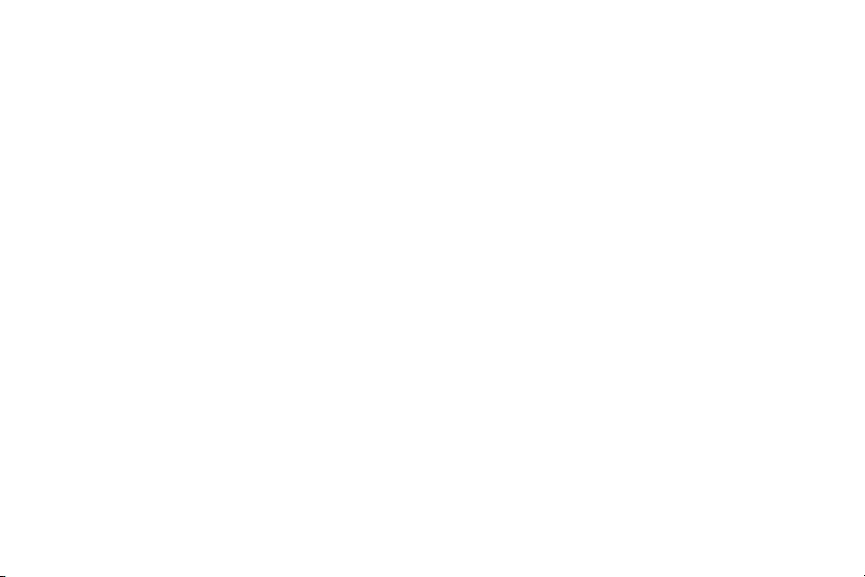
Llamadas con Wi-Fi . . . . . . . . . . . . . . . . . . . . . . . . . . . . . . . . 66
Opciones durante una llamada . . . . . . . . . . . . . . . . . . . . . . . .69
Ficha Registro . . . . . . . . . . . . . . . . . . . . . . . . . . . . . . . . . . . . 73
Sección 5: Introducción de texto .................................77
Métodos de introducción de texto . . . . . . . . . . . . . . . . . . . . . . 77
Selección del método de introducción de texto . . . . . . . . . . . . 77
Introducción de texto usando Swype . . . . . . . . . . . . . . . . . . . . 78
Uso del teclado Samsung . . . . . . . . . . . . . . . . . . . . . . . . . . . .82
Uso del texto predictivo XT9 . . . . . . . . . . . . . . . . . . . . . . . . . . 85
Sección 6: Contactos ....................................................88
Cuentas . . . . . . . . . . . . . . . . . . . . . . . . . . . . . . . . . . . . . . . . . 88
Lista de contactos . . . . . . . . . . . . . . . . . . . . . . . . . . . . . . . . .89
Búsqueda de un contacto . . . . . . . . . . . . . . . . . . . . . . . . . . . .91
Opciones de la lista de contactos . . . . . . . . . . . . . . . . . . . . . . 94
Opciones del menú de contactos . . . . . . . . . . . . . . . . . . . . . . 95
Opciones de entradas en los contactos . . . . . . . . . . . . . . . . . . 95
Cómo unir información de contactos . . . . . . . . . . . . . . . . . . . . 96
Envío de una tarjeta de contacto . . . . . . . . . . . . . . . . . . . . . . . 98
Cómo copiar información de contactos . . . . . . . . . . . . . . . . . . 99
Sincronización de contactos . . . . . . . . . . . . . . . . . . . . . . . . .100
Opciones de pantalla . . . . . . . . . . . . . . . . . . . . . . . . . . . . . . 100
Adición de más Contactos mediante Cuentas y sincronización . . 101
Mi perfil . . . . . . . . . . . . . . . . . . . . . . . . . . . . . . . . . . . . . . . . 102
Opciones de contactos adicionales . . . . . . . . . . . . . . . . . . . . 103
Grupos . . . . . . . . . . . . . . . . . . . . . . . . . . . . . . . . . . . . . . . . . 104
La ficha Favoritos . . . . . . . . . . . . . . . . . . . . . . . . . . . . . . . . .106
2
Sección 7: Mensajes .................................................. 107
Tipos de mensajes . . . . . . . . . . . . . . . . . . . . . . . . . . . . . . . . 107
Creación y envío de mensajes . . . . . . . . . . . . . . . . . . . . . . . 107
Opciones de mensaje . . . . . . . . . . . . . . . . . . . . . . . . . . . . . . 108
Visualización de mensajes recién recibidos . . . . . . . . . . . . . 109
Eliminación de mensajes . . . . . . . . . . . . . . . . . . . . . . . . . . . 111
Búsqueda en los mensajes . . . . . . . . . . . . . . . . . . . . . . . . . . 112
Ajustes de mensajería . . . . . . . . . . . . . . . . . . . . . . . . . . . . . 112
Plantillas de texto . . . . . . . . . . . . . . . . . . . . . . . . . . . . . . . . . 114
Correo Electrónico . . . . . . . . . . . . . . . . . . . . . . . . . . . . . . . . 115
Correo electrónico de Microsoft Exchange (Outlook) . . . . . . . 118
Uso de Google Mail . . . . . . . . . . . . . . . . . . . . . . . . . . . . . . . 123
Google Talk . . . . . . . . . . . . . . . . . . . . . . . . . . . . . . . . . . . . . 125
Sección 8: Multimedia ...............................................126
Uso de la cámara . . . . . . . . . . . . . . . . . . . . . . . . . . . . . . . . . 126
Opciones de la cámara . . . . . . . . . . . . . . . . . . . . . . . . . . . . . 127
Uso de la videocámara . . . . . . . . . . . . . . . . . . . . . . . . . . . . . 132
Editor de fotos . . . . . . . . . . . . . . . . . . . . . . . . . . . . . . . . . . . 135
Archivos . . . . . . . . . . . . . . . . . . . . . . . . . . . . . . . . . . . . . . . . 136
Galería . . . . . . . . . . . . . . . . . . . . . . . . . . . . . . . . . . . . . . . . . 137
Uso del reproductor de video . . . . . . . . . . . . . . . . . . . . . . . . 138
Media Hub . . . . . . . . . . . . . . . . . . . . . . . . . . . . . . . . . . . . . . 140
Música (Google Music) . . . . . . . . . . . . . . . . . . . . . . . . . . . . . 143
Reproductor de música . . . . . . . . . . . . . . . . . . . . . . . . . . . . 148
Uso de listas de reproducción . . . . . . . . . . . . . . . . . . . . . . . 149
Creación de una lista de reproducción . . . . . . . . . . . . . . . . . 149
Transferencia de archivos de música . . . . . . . . . . . . . . . . . . 151
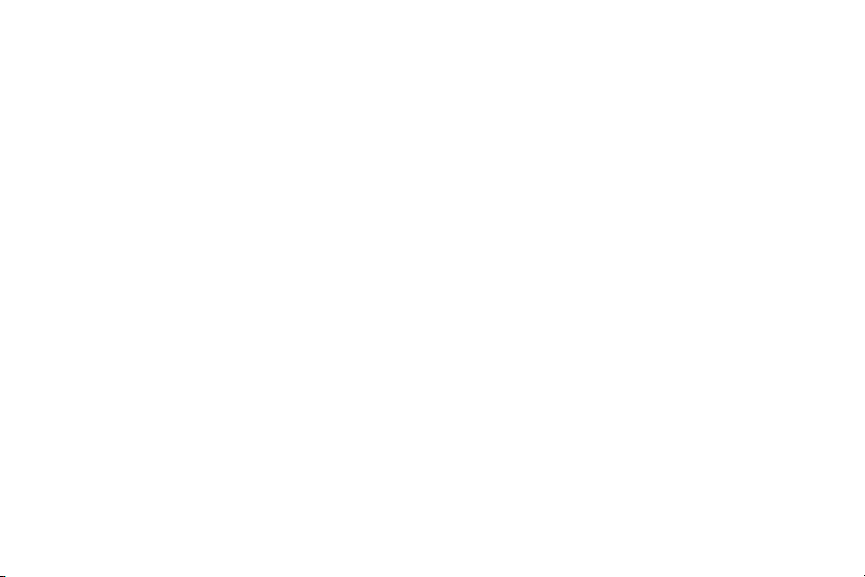
Cómo quitar archivos de música . . . . . . . . . . . . . . . . . . . . . 151
T-Mobile TV . . . . . . . . . . . . . . . . . . . . . . . . . . . . . . . . . . . . . 151
YouTube . . . . . . . . . . . . . . . . . . . . . . . . . . . . . . . . . . . . . . . 152
Sección 9: Aplicaciones y desarrollo .........................153
Aplicaciones . . . . . . . . . . . . . . . . . . . . . . . . . . . . . . . . . . . . 153
411 y más . . . . . . . . . . . . . . . . . . . . . . . . . . . . . . . . . . . . . . 153
Cuentas y sincronización . . . . . . . . . . . . . . . . . . . . . . . . . . . 153
AllShare . . . . . . . . . . . . . . . . . . . . . . . . . . . . . . . . . . . . . . . . 154
Google Libros . . . . . . . . . . . . . . . . . . . . . . . . . . . . . . . . . . . . 155
Calculadora . . . . . . . . . . . . . . . . . . . . . . . . . . . . . . . . . . . . . 156
Calendario . . . . . . . . . . . . . . . . . . . . . . . . . . . . . . . . . . . . . . 156
Contactos . . . . . . . . . . . . . . . . . . . . . . . . . . . . . . . . . . . . . . 157
Cámara . . . . . . . . . . . . . . . . . . . . . . . . . . . . . . . . . . . . . . . . 157
Reloj . . . . . . . . . . . . . . . . . . . . . . . . . . . . . . . . . . . . . . . . . . 157
Descargas . . . . . . . . . . . . . . . . . . . . . . . . . . . . . . . . . . . . . . 158
Email . . . . . . . . . . . . . . . . . . . . . . . . . . . . . . . . . . . . . . . . . . 158
Archivos . . . . . . . . . . . . . . . . . . . . . . . . . . . . . . . . . . . . . . . . 158
Galería . . . . . . . . . . . . . . . . . . . . . . . . . . . . . . . . . . . . . . . . . 158
Game Base . . . . . . . . . . . . . . . . . . . . . . . . . . . . . . . . . . . . . 158
Google Mail . . . . . . . . . . . . . . . . . . . . . . . . . . . . . . . . . . . . . 159
Búsqueda de Google . . . . . . . . . . . . . . . . . . . . . . . . . . . . . . 159
Kies air . . . . . . . . . . . . . . . . . . . . . . . . . . . . . . . . . . . . . . . . 159
Latitude . . . . . . . . . . . . . . . . . . . . . . . . . . . . . . . . . . . . . . . . 159
Lookout Security . . . . . . . . . . . . . . . . . . . . . . . . . . . . . . . . . 161
Maps . . . . . . . . . . . . . . . . . . . . . . . . . . . . . . . . . . . . . . . . . . 162
Market . . . . . . . . . . . . . . . . . . . . . . . . . . . . . . . . . . . . . . . . . 164
Descarga de una nueva aplicación de Google . . . . . . . . . . . . 164
Cómo iniciar una aplicación de Google instalada . . . . . . . . . 165
Desarrollo de Android . . . . . . . . . . . . . . . . . . . . . . . . . . . . . 166
Media Hub . . . . . . . . . . . . . . . . . . . . . . . . . . . . . . . . . . . . . . 167
Notas . . . . . . . . . . . . . . . . . . . . . . . . . . . . . . . . . . . . . . . . . 167
Mensajería . . . . . . . . . . . . . . . . . . . . . . . . . . . . . . . . . . . . . 168
MobileLife Organizer . . . . . . . . . . . . . . . . . . . . . . . . . . . . . . 168
More for Me . . . . . . . . . . . . . . . . . . . . . . . . . . . . . . . . . . . . 170
Música (Google Music) . . . . . . . . . . . . . . . . . . . . . . . . . . . . 171
Música . . . . . . . . . . . . . . . . . . . . . . . . . . . . . . . . . . . . . . . . 171
My Account . . . . . . . . . . . . . . . . . . . . . . . . . . . . . . . . . . . . . 171
My Device . . . . . . . . . . . . . . . . . . . . . . . . . . . . . . . . . . . . . . 172
Navigation . . . . . . . . . . . . . . . . . . . . . . . . . . . . . . . . . . . . . . 173
Netflix . . . . . . . . . . . . . . . . . . . . . . . . . . . . . . . . . . . . . . . . . 175
Noticias y tiempo . . . . . . . . . . . . . . . . . . . . . . . . . . . . . . . . . 176
Editor de fotos . . . . . . . . . . . . . . . . . . . . . . . . . . . . . . . . . . . 176
Sitios . . . . . . . . . . . . . . . . . . . . . . . . . . . . . . . . . . . . . . . . . . 177
Polaris Office . . . . . . . . . . . . . . . . . . . . . . . . . . . . . . . . . . . . 177
Pro Apps . . . . . . . . . . . . . . . . . . . . . . . . . . . . . . . . . . . . . . . 178
Ajustes . . . . . . . . . . . . . . . . . . . . . . . . . . . . . . . . . . . . . . . . 178
Slacker . . . . . . . . . . . . . . . . . . . . . . . . . . . . . . . . . . . . . . . . 178
Social Hub . . . . . . . . . . . . . . . . . . . . . . . . . . . . . . . . . . . . . . 179
T-Mobile Mall . . . . . . . . . . . . . . . . . . . . . . . . . . . . . . . . . . . 179
T-Mobile Name ID . . . . . . . . . . . . . . . . . . . . . . . . . . . . . . . . 180
T-Mobile TV . . . . . . . . . . . . . . . . . . . . . . . . . . . . . . . . . . . . . 180
T-Mobile Video Chat . . . . . . . . . . . . . . . . . . . . . . . . . . . . . . 180
Etiquetas . . . . . . . . . . . . . . . . . . . . . . . . . . . . . . . . . . . . . . . 181
Google Talk . . . . . . . . . . . . . . . . . . . . . . . . . . . . . . . . . . . . . 181
3
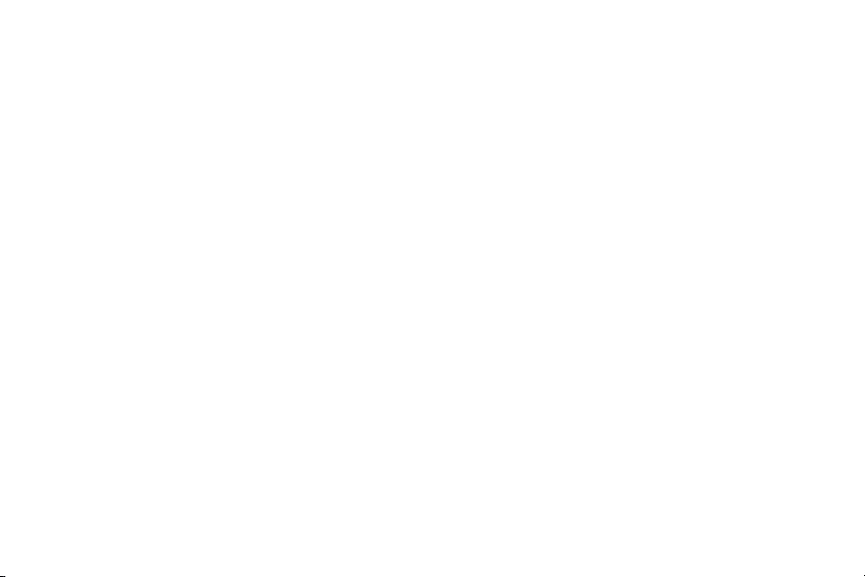
Tareas . . . . . . . . . . . . . . . . . . . . . . . . . . . . . . . . . . . . . . . . . 182
Administrador de tareas . . . . . . . . . . . . . . . . . . . . . . . . . . . . 182
TeleNav GPS Navigator . . . . . . . . . . . . . . . . . . . . . . . . . . . . . 183
Utilidad . . . . . . . . . . . . . . . . . . . . . . . . . . . . . . . . . . . . . . . . . 183
Videos . . . . . . . . . . . . . . . . . . . . . . . . . . . . . . . . . . . . . . . . .184
Visual Voicemail . . . . . . . . . . . . . . . . . . . . . . . . . . . . . . . . . .184
Comandos de voz . . . . . . . . . . . . . . . . . . . . . . . . . . . . . . . . . 184
Grabadora de voz . . . . . . . . . . . . . . . . . . . . . . . . . . . . . . . . . 184
Búsqueda por voz . . . . . . . . . . . . . . . . . . . . . . . . . . . . . . . . . 185
Conversación de voz . . . . . . . . . . . . . . . . . . . . . . . . . . . . . . . 185
Navegador . . . . . . . . . . . . . . . . . . . . . . . . . . . . . . . . . . . . . . 185
Yelp . . . . . . . . . . . . . . . . . . . . . . . . . . . . . . . . . . . . . . . . . . . 185
YouTube . . . . . . . . . . . . . . . . . . . . . . . . . . . . . . . . . . . . . . . . 186
Zinio . . . . . . . . . . . . . . . . . . . . . . . . . . . . . . . . . . . . . . . . . . . 186
Sección 10: Conexiones ............................................. 188
Navegador . . . . . . . . . . . . . . . . . . . . . . . . . . . . . . . . . . . . . . 188
Bluetooth . . . . . . . . . . . . . . . . . . . . . . . . . . . . . . . . . . . . . . . 194
Habilitación de la descarga de aplicaciones web . . . . . . . . . . 197
Conexiones a PC . . . . . . . . . . . . . . . . . . . . . . . . . . . . . . . . . . 198
Kies air . . . . . . . . . . . . . . . . . . . . . . . . . . . . . . . . . . . . . . . . . 199
Wi-Fi . . . . . . . . . . . . . . . . . . . . . . . . . . . . . . . . . . . . . . . . . .200
Módem USB . . . . . . . . . . . . . . . . . . . . . . . . . . . . . . . . . . . . .202
Zona activa Wi-Fi . . . . . . . . . . . . . . . . . . . . . . . . . . . . . . . . . 203
Sección 11: Administración del tiempo .....................206
Calendario . . . . . . . . . . . . . . . . . . . . . . . . . . . . . . . . . . . . . . 206
Reloj . . . . . . . . . . . . . . . . . . . . . . . . . . . . . . . . . . . . . . . . . . . 207
Reloj mundial . . . . . . . . . . . . . . . . . . . . . . . . . . . . . . . . . . . .209
4
Cronómetro . . . . . . . . . . . . . . . . . . . . . . . . . . . . . . . . . . . . . 209
Establecimiento de un temporizador . . . . . . . . . . . . . . . . . . . 209
Configuración de un reloj de escritorio . . . . . . . . . . . . . . . . . 209
Sección 12: Cambio de los ajustes ............................ 210
Conexiones inalámbricas . . . . . . . . . . . . . . . . . . . . . . . . . . . 210
Utilidades USB . . . . . . . . . . . . . . . . . . . . . . . . . . . . . . . . . . . 214
Módem USB . . . . . . . . . . . . . . . . . . . . . . . . . . . . . . . . . . . . . 214
Ajustes de VPN . . . . . . . . . . . . . . . . . . . . . . . . . . . . . . . . . . . 215
Ajustes de llamadas . . . . . . . . . . . . . . . . . . . . . . . . . . . . . . . 219
Ajustes de sonido . . . . . . . . . . . . . . . . . . . . . . . . . . . . . . . . . 223
Ajustes de pantalla . . . . . . . . . . . . . . . . . . . . . . . . . . . . . . . . 225
Modo de ahorro de energía . . . . . . . . . . . . . . . . . . . . . . . . . 226
Ubicación y seguridad . . . . . . . . . . . . . . . . . . . . . . . . . . . . . 228
Ajustes de patrón de desbloqueo de pantalla . . . . . . . . . . . . 228
Aplicaciones . . . . . . . . . . . . . . . . . . . . . . . . . . . . . . . . . . . . . 232
Desarrollo de Android . . . . . . . . . . . . . . . . . . . . . . . . . . . . . . 235
Cuentas y sincronización . . . . . . . . . . . . . . . . . . . . . . . . . . . 235
Ajustes de movimiento . . . . . . . . . . . . . . . . . . . . . . . . . . . . . 237
Ajustes de privacidad . . . . . . . . . . . . . . . . . . . . . . . . . . . . . . 238
Almacenamiento en tarjeta SD y teléfono . . . . . . . . . . . . . . . 239
Ajustes de búsqueda . . . . . . . . . . . . . . . . . . . . . . . . . . . . . . 239
Ajustes de idioma y del teclado . . . . . . . . . . . . . . . . . . . . . . 240
Ajustes de entrada y salida de voz . . . . . . . . . . . . . . . . . . . . 242
Ajustes de accesibilidad . . . . . . . . . . . . . . . . . . . . . . . . . . . . 244
Dock . . . . . . . . . . . . . . . . . . . . . . . . . . . . . . . . . . . . . . . . . . 244
Fecha y hora . . . . . . . . . . . . . . . . . . . . . . . . . . . . . . . . . . . . 244
Acerca del teléfono . . . . . . . . . . . . . . . . . . . . . . . . . . . . . . . 245
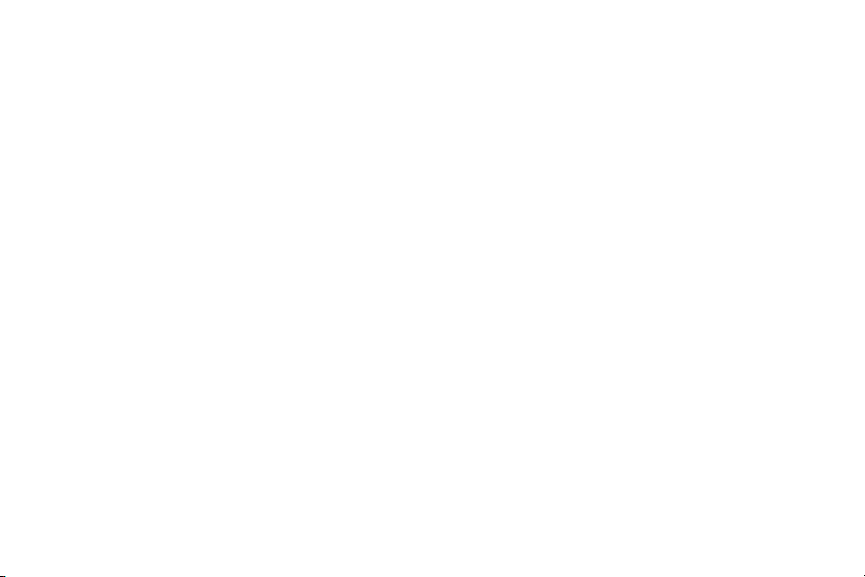
Actualización de software . . . . . . . . . . . . . . . . . . . . . . . . . . 246
Sección 13: Información de salud y seguridad ......... 248
Exposición a señales de radiofrecuencia (RF) . . . . . . . . . . . . 248
Información de certificación de la tasa de
absorción específica (SAR, por sus siglas en inglés) . . . . . 252
Parte 15 de la FCC - Información para el usuario . . . . . . . . . 253
Sistema Comercial de Alertas Móviles
(por sus siglas en inglés CMAS) . . . . . . . . . . . . . . . . . . . . 254
Hábitos inteligentes al conducir . . . . . . . . . . . . . . . . . . . . . . 254
Uso de la batería y seguridad . . . . . . . . . . . . . . . . . . . . . . . . 255
Productos móviles de Samsung y reciclaje . . . . . . . . . . . . . . 256
Cargador de viaje certificado por UL . . . . . . . . . . . . . . . . . . . 258
Pantalla y pantalla táctil . . . . . . . . . . . . . . . . . . . . . . . . . . . . 258
GPS y AGPS . . . . . . . . . . . . . . . . . . . . . . . . . . . . . . . . . . . . . 258
Llamadas de emergencia . . . . . . . . . . . . . . . . . . . . . . . . . . . 259
Cuidado y mantenimiento . . . . . . . . . . . . . . . . . . . . . . . . . . . 260
Escuchar con responsabilidad . . . . . . . . . . . . . . . . . . . . . . . 261
Entorno de funcionamiento . . . . . . . . . . . . . . . . . . . . . . . . . 263
Reglamentos de la FCC sobre compatibilidad con
aparatos auditivos (HAC, por sus siglas en inglés)
para dispositivos inalámbricos . . . . . . . . . . . . . . . . . . . . . 264
Restricción del acceso de los niños al dispositivo móvil . . . . 266
Precauciones y aviso de la FCC . . . . . . . . . . . . . . . . . . . . . . 266
Otra información importante sobre la seguridad . . . . . . . . . . 267
Sección 14: Información de la garantía ....................268
Garantía limitada estándar . . . . . . . . . . . . . . . . . . . . . . . . . . 268
Acuerdo de licencia del usuario final para el software . . . . . 272
Social Hub . . . . . . . . . . . . . . . . . . . . . . . . . . . . . . . . . . . . . . 277
LIMITACIÓN DE RESPONSABILIDAD . . . . . . . . . . . . . . . . . . . 282
Política de Privacidad de Social Hub . . . . . . . . . . . . . . . . . . 283
INFORMACIÓN QUE RECOPILAMOS . . . . . . . . . . . . . . . . . . . 284
USO DE LA INFORMACIÓN QUE RECOPILAMOS . . . . . . . . . . 285
DIVULGACIÓN DE INFORMACIÓN A TERCEROS . . . . . . . . . . . 285
MENORES . . . . . . . . . . . . . . . . . . . . . . . . . . . . . . . . . . . . . . 286
SEGURIDAD DE LA INFORMACIÓN QUE RECOGEMOS . . . . . . 286
SALAS DE CHAT Y OTRAS ÁREAS PÚBLICAS . . . . . . . . . . . . 287
CONCURSOS Y SORTEOS . . . . . . . . . . . . . . . . . . . . . . . . . . . 287
EXACTITUD DE LA INFORMACIÓN QUE RECOPILAMOS . . . . . 287
CAMBIOS A LA POLÍTICA DE PRIVACIDAD . . . . . . . . . . . . . . . 288
Acuerdo de Licencia de Usuario Final de Social Hub . . . . . . 288
Índice ........................................................................... 293
5
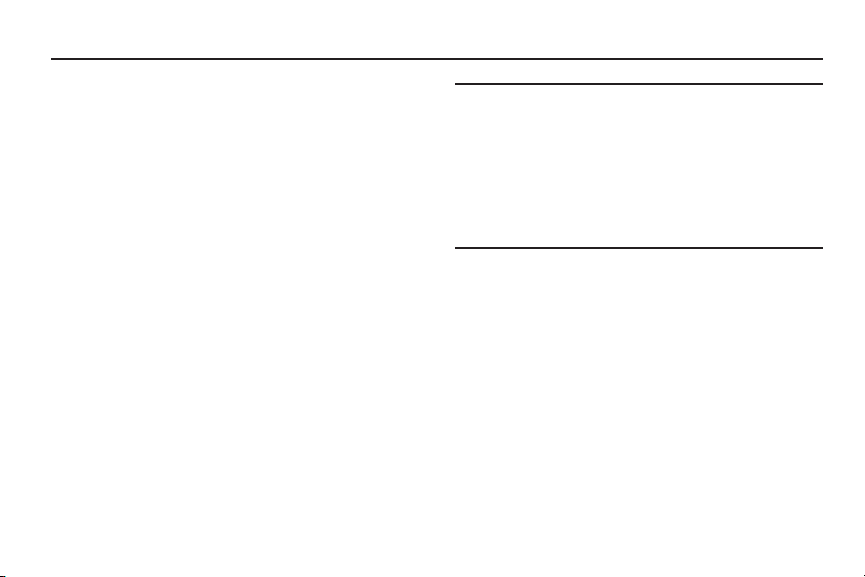
Sección 1: Para comenzar
En esta sección se explica cómo empezar a utilizar el teléfono
instalando y cargando la batería, instalando la tarjeta SIM y la tarjeta
de memoria opcional, y configurando el correo de voz.
Antes de utilizar el teléfono por primera vez, necesitará instalar y
cargar la batería e instalar la tarjeta SIM. La tarjeta SIM está cargada
con los detalles de su suscripción, como su código PIN, los servicios
opcionales disponibles y muchas otras características. Si lo desea,
también puede instalar una tarjeta SD para almacenar multimedia
para utilizarla con el teléfono.
Explicación de este Manual del usuario
Las secciones de este manual siguen por lo general las
características del teléfono. A partir de la página 293 aparece un
amplio índice para las características.
También se incluye información de seguridad importante que debe
tener en cuenta antes de utilizar el teléfono. Dicha información
aparece cerca del final del manual, empezando en la página 248.
Este manual proporciona instrucciones de navegación, conforme a
los ajustes predeterminados de la pantalla. Si selecciona otros
ajustes, la navegación pudiera ser diferente.
A menos que se especifique lo contrario, para todas las instrucciones
de este manual se supone que usted está empezando desde la
pantalla de inicio y utilizando las teclas disponibles.
6
Nota:
Las instrucciones en este manual se basan en los ajustes predeterminados
y pudieran variar de los correspondientes a su teléfono, dependiendo de la
versión de software instalada en el teléfono y de los cambios que haya
realizado a los ajustes del teléfono.
A menos que se estipule lo contrario, las instrucciones en este Manual del
usuario comienzan con el teléfono desbloqueado, en la pantalla de inicio.
Todas las imágenes de pantalla en este manual son simulaciones. Las
pantallas reales pueden ser diferentes , dependiendo de la versión del software
del teléfono y de cualquier cambio realizado en los ajustes del teléfono.
Texto especial
A lo largo de este manual, encontrará texto que está separado del
resto. Ese texto tiene como fin destacar información importante,
compartir métodos rápidos para activar características, definir
términos y mucho más. Éstas son las definiciones de los varios
métodos de destacar el texto:
•
Notas
: presentan opciones alternativas para la característica, el menú o
el submenú en cuestión.
•
Consejos
: proporcionan métodos rápidos e innovadores o accesos
directos útiles.
•
Importante
: señala información importante acerca de la característica
explicada que pudiera afectar el desempeño del teléfono.
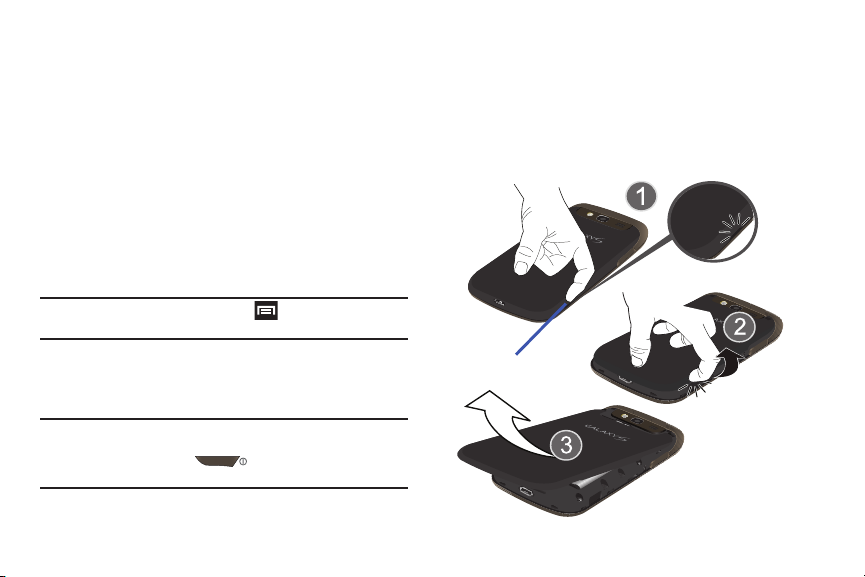
Advertencia
Retén de liberación
•
: llama la atención a información importante para prevenir
la pérdida de datos o funcionalidad, e incluso para prevenir daños al
teléfono.
Convenciones de texto
Este manual proporciona información condensada sobre cómo usar
el teléfono. Para que esto sea posible, se utilizan las siguientes
convenciones de texto para representar pasos que se usan con
frecuencia:
Para quitar la tapa de la batería:
1.
Sostenga el dispositivo firmemente y localice el retén de
liberación en la tapa.
2.
Coloque la uña del dedo en la abertura y firmemente
“destape” la tapa del dispositivo (similar a abrir una lata de
refresco).
3.
Quite la tapa del teléfono (3).
Se utilizan flechas para representar la secuencia de
➔
seleccionar opciones sucesivas en procedimientos más
largos o repetitivos.
Ejemplo:
“Desde la pantalla de inicio, presione (
Conexiones inalámbricas ➔ Ajustes de Bluetooth
Menú
Tapa de la batería
La batería, tarjeta SIM y tarjeta SD están instaladas debajo
de la tapa de batería
¡Importante!:
Antes de quitar o volver a colocar la tapa de la batería, asegúrese
de que el teléfono esté apa gado. Para apagar el teléfono, mantenga
presionada la tecla hasta que aparezca la imagen de
apagado, después pulse en
Apagar
.
) ➔
.”
Ajustes
➔
Para comenzar 7
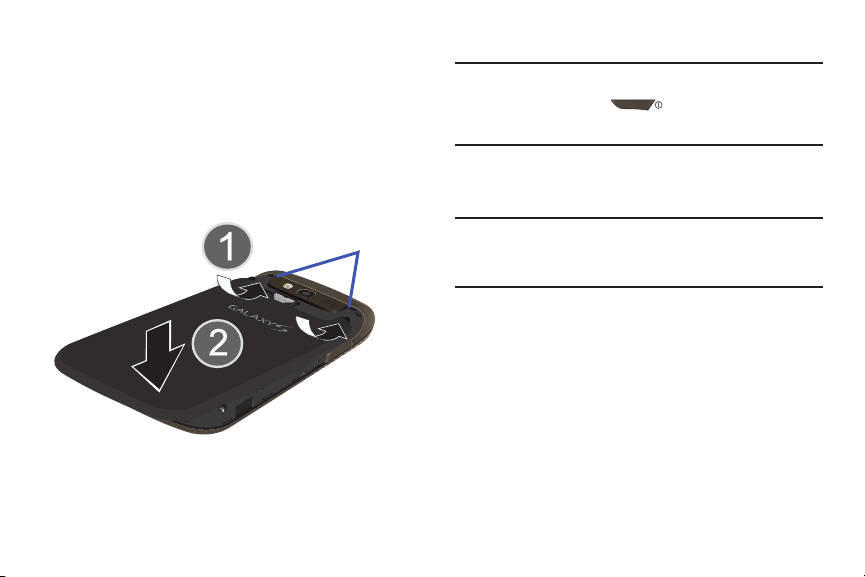
Para volver a colocar la tapa de la batería:
Ranuras para la tapa
1.
Coloque la tapa de la batería sobre el compartimiento de la
batería.
2.
Alinee e inserte las lengüetas del borde superior de la tapa en
las ranuras correspondientes para la tapa (1), situadas en
ambos lados del área de la cámara trasera.
3.
Presione y acomode la tapa en el dispositivo (2). Asegúrese de
acomodarla firmemente sobre el dispositivo, por todo su
perímetro.
8
Información general de la tarjeta SIM
¡Importante!:
Antes de quitar o volver a colocar la tapa de la batería, asegúrese
de que el teléfono esté apagado. Para apagar el tel éfono, mantenga
presionada la tecla hasta que aparezca la imagen de
apagado, después
pulse en
Apagar
.
La tarjeta SIM está cargada con detalles de su suscripción, como su
número de teléfono, código PIN, servicios opcionales disponibles y
muchas otras características.
¡Importante!:
La tarjeta SIM y su información pueden dañarse fácilmente si la
tarjeta se raspa o se dobla, por lo que debe tener precaución al
manipularla, instalarla o extraerla. Mantenga todas las tarjetas SIM
fuera del alcance de los niños pequeños.
Algunas características del dispositivo (como llamadas con Wi-Fi) se
pueden desbloquear utilizando una nueva tarjeta ISIM (módulo de
identificación IP de multimedia). Con el fin de utilizar esta nueva
tarjeta ISIM, llame o comuníquese con el servicio de atención al
cliente de T-Mobile para obtener más información.
Esta tarjeta contiene la información necesaria para identificar y
autenticar al usuario ante el IMS (subsistema IP de multimedia).
Si está disponible, puede extraer la tarjeta SIM anterior y
reemplazarla con la nueva tarjeta ISIM.
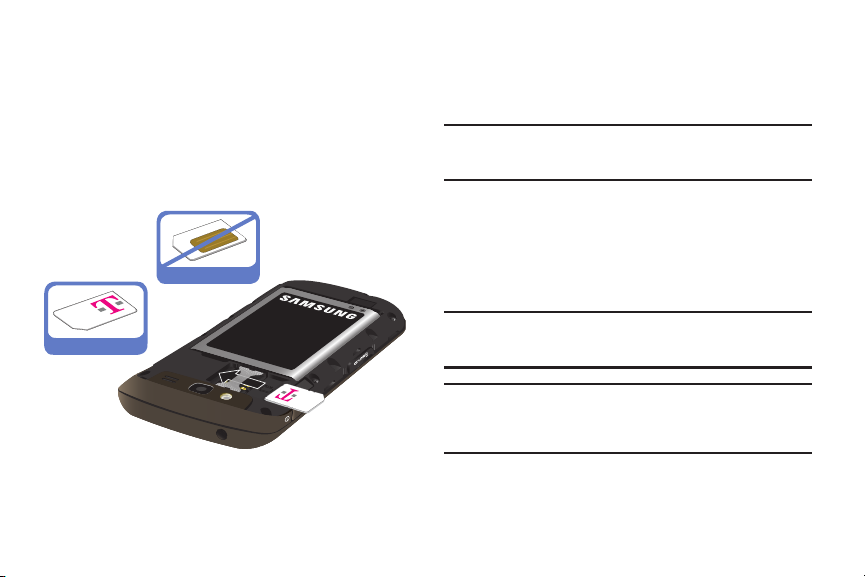
Instalación y extracción de la tarjeta SIM
Correcto
Incorrecto
Para instalar la tarjeta SIM:
1.
Deslice con cuidado la tarjeta SIM en el acoplamiento
destinado para la misma, hasta que haga clic y se acomode en
su posición.
2.
Asegúrese de que los contactos dorados de la tarjeta estén
dirigidos hacia el teléfono y que la esquina cortada superior
izquierda de la tarjeta esté colocada de la manera mostrada.
Para extraer la tarjeta SIM:
1.
Quite la tapa de la batería.
2.
Coloque la uña del dedo con cuidado en el extremo de la ranura
para tarjetas SIM y empuje la tarjeta ligeramente hacia afuera.
3.
Deslice con cuidado la tarjeta SIM, sacándola de su
acoplamiento.
Nota:
Si la tarjeta no se instala correctamente, el teléfono no la detectará ni se
dispondrá de servicio. Si esto suce de, apague el teléfono, extraiga la tarjeta
y vuelva a instalarla en la orientación correcta.
Instalación de la tarjeta de memoria microSD
El teléfono es compatible con una tarjeta de memoria microSDHC™
o microSD™ (externa) opcional para el almacenamiento de
multimedia, tal como música, fotos, video y otros archivos. La tarjeta
SD está diseñada para usarse con este teléfono móvil y otros
dispositivos.
Nota:
Las tarjetas de memoria microSD incluyen capacidades de hasta 4 GB.
Los tipos de tarjeta de memoria microSDHC™ pueden abarcar desde
4 GB hasta 32 GB.
Nota:
Este dispositivo puede aceptar una tarjeta de memoria microSDHC de hasta
32 GB.
Ya que el dispositivo viene con 2 GB de memoria integrada, el máximo de
su capacidad de almacenamiento total es 34 GB.
1.
Localice la ranura para tarjetas microSD ubicada en el costado
del teléfono.
Para comenzar 9
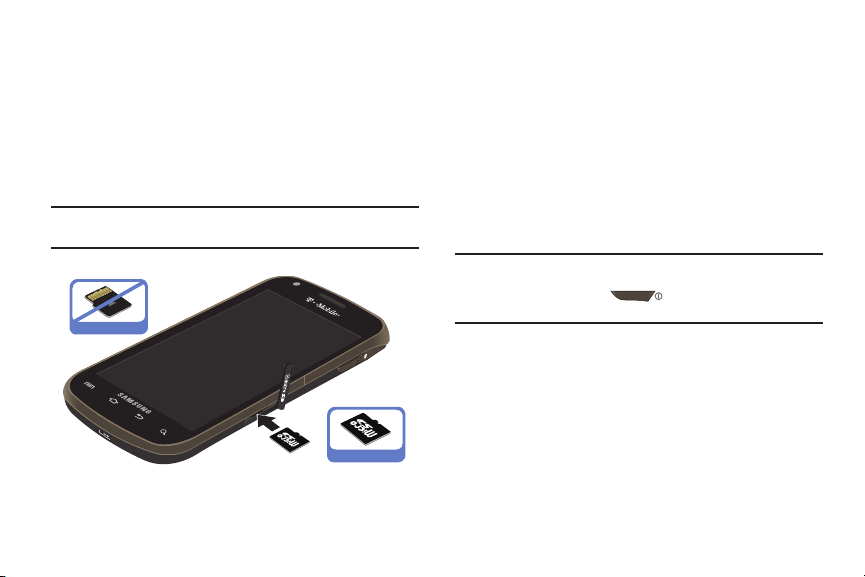
Incorrecto
Correcto
2.
Retire y después deslice la tapa de la ranura para tarjetas
microSD hasta quitarla y tener acceso a la ranura.
3.
Oriente la tarjeta con las tiras doradas hacia la tapa de la
batería, en dirección opuesta a la pantalla.
4.
Presione firmemente la tarjeta en la ranura y asegúrese de que
quede enganchada con la inserción de empujar y hacer clic.
Para obtener más información sobre cómo utilizar la tarjeta
SD, consulte
¡Importante!:
10
“Uso de la tarjeta SD”
Asegúrese de alinear los contactos dorados de la tarjeta con los del
teléfono.
en la página 53.
Extracción de la tarjeta de memoria microSD
1.
Deslice la tapa de la ranura para tarjetas microSD hasta
quitarla y tener acceso a la ranura.
2.
Presione firmemente la tarjeta en la ranura y suéltela. La
tarjeta debería expulsarse parcialmente de la ranura.
3.
Extraiga la tarjeta de la ranura.
4.
Vuelve a instalar la tapa de la batería.
Batería
Antes de utilizar el teléfono por primera vez, instale la batería y
cárguela completamente.
¡Importante!:
Antes de quitar o volver a colocar la tapa de la batería, asegúrese
de que el teléfono esté apagado. Para apagar el tel éfono, mantenga
presionada la tecla hasta que aparezca la imagen de
apagado, después pulse en
Apagar
.
Instalación de la batería
1.
Deslice la batería en el compartimiento (1), de manera que las
lengüetas del extremo queden alineadas con las ranuras
ubicadas en la parte inferior del teléfono, asegurándose de
que los conectores estén alineados.
2.
Presione suavemente para asegurar la batería en su lugar (2).
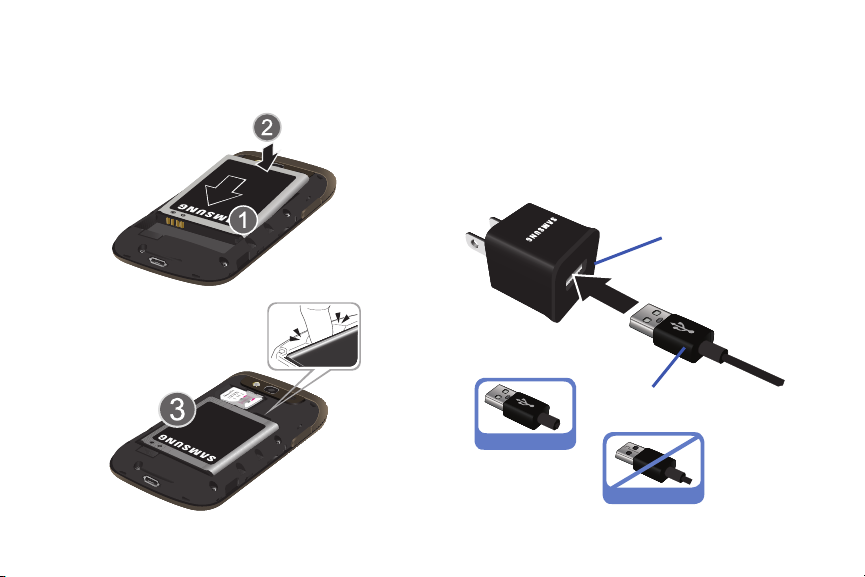
Extracción de la batería
Instalación de la batería
Extracción de la batería
Correcto
Incorrecto
Unidad cargadora
Cable USB
䊳
Introduzca el dedo en la ranura de extracción (3) y levante la
batería hacia arriba y afuera de su compartimiento.
Carga de la batería
El teléfono se alimenta de una batería de ión de litio recargable. Con
el teléfono se incluye un cargador de pared para cargar la batería.
Utilice únicamente baterías y cargadores aprobados. Solicite más
detalles a su distribuidor local de Samsung.
Antes de utilizar el teléfono por primera vez, debe cargar la batería
completamente. Una batería descargada se vuelve a cargar
completamente en aproximadamente 4 horas.
Para comenzar 11
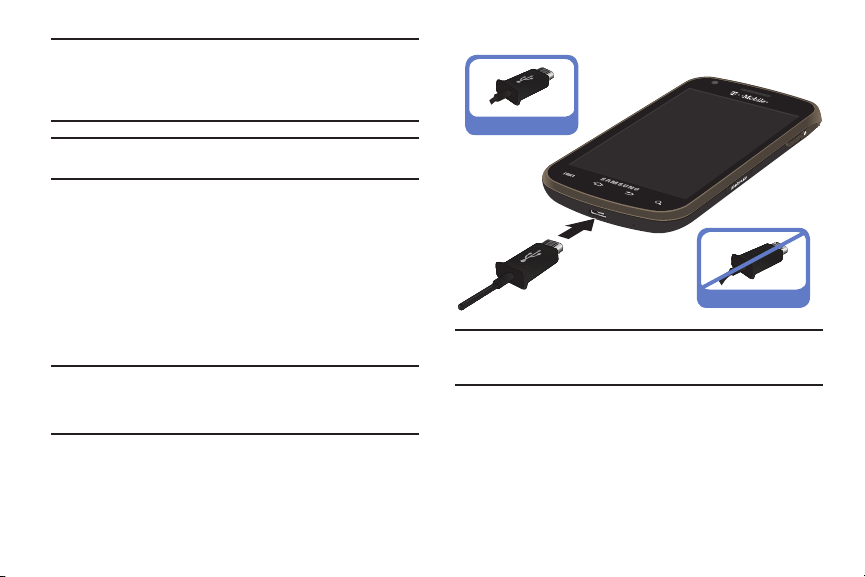
Nota:
Verifique que la batería esté instalada antes de conectar el cargador. Si
cuando se conecta el cargador de pared la batería no está instalada, el
teléfono se encenderá y se apagará continuamente, impidiendo la
operación correcta. Debe desenchufar el cargador antes de extraer la
batería; de lo contrario, el teléfono puede sufrir daños.
¡Importante!:
Se recomienda que cargue la batería completamente antes de
utilizar el dispositivo por primera vez.
1.
Conecte el cable USB a la unidad cargadora.
2.
Localice el conector para cargador/accesorios (1).
3.
Introduzca el cable USB en el conector para cargador/
accesorios del dispositivo (2).
4.
Enchufe la unidad cargadora en un tomacorriente de CA
estándar. El dispositivo se encenderá con la pantalla
bloqueada e indicará su estado de carga y el porcentaje
de carga.
¡Advertencia!:
Mientras se carga el dispositivo, si la pantalla táctil no funciona
debido a un suministro eléctrico inestable, desconecte el
adaptador de cargador USB del tomacorriente o desconecta el
cable USB del dispositivo.
12
Correcto
Incorrecto
Nota:
Esta ilustración muestra la orientación
cargador. Si el cargador se conecta de la forma incorrecta, se dañará el
puerto de accesorios, lo que invalidará la garantía del teléfono.
5.
Cuando el teléfono termine de cargarse, desenchufe
correcta
e
incorrecta
primero el cargador del tomacorriente, después desconéctelo
del teléfono.
de conectar el
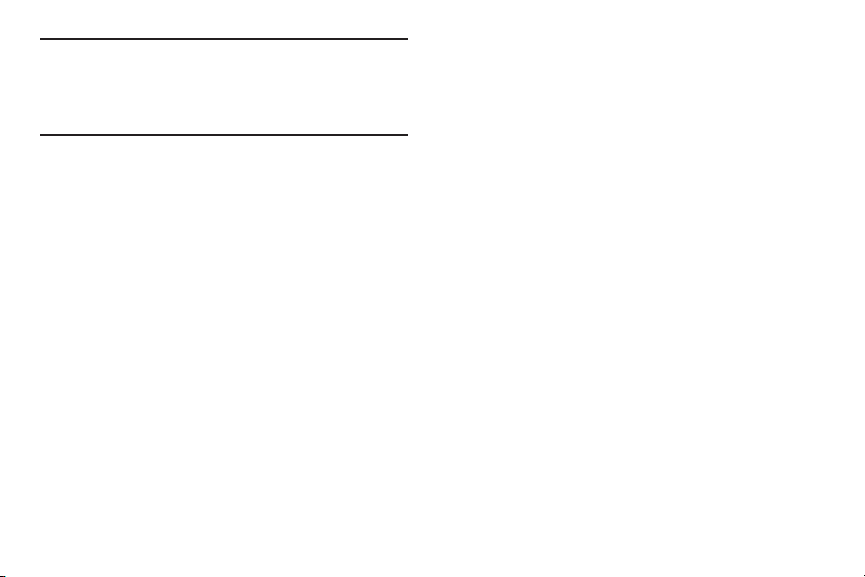
¡Importante!:
Si el teléfono tiene una pantalla táctil, tenga en cuenta que ésta
responde mejor a un toque ligero del dedo o de un apuntador no
metálico. Utilizar fuerza excesiva o un objeto metálico al presionar
sobre la pantalla táctil podría dañar la superficie de cristal templado
e invalidar la garantía. Para obtener más información, consulte
“Garantía limitada estándar”
en la página 268.
Indicador de carga baja de la batería
Cuando el nivel de carga de la batería está bajo y sólo quedan unos
cuantos minutos de tiempo para conversar, suena un tono de
advertencia y en la pantalla aparece el mensaje “Batería baja”,
repitiéndose a intervalos regulares. En esta condición, el teléfono
atenúa la luz de fondo para conservar la carga restante de la batería.
Cuando el nivel de carga de la batería baja demasiado, el teléfono se
apaga automáticamente.
Prolongación de la duración de la batería
Las aplicaciones activas, los niveles de iluminación, el uso de
Bluetooth y la funcionalidad de GPS son todos causas de que la batería
se descargue más rápidamente. A continuación aparece una lista de
consejos útiles que pueden ayudar a conservar la carga de la batería:
•
Reduzca el tiempo de la luz de fondo.
•
Desactive Bluetooth cuando no se esté usando.
•
Desactive Wi-Fi cuando no se esté usando.
•
Desactive el GPS cuando no se necesite. La mayoría de las aplicaciones
que utilizan esta función consultarán periódicamente los satélites GPS
para averiguar su ubicación actual, y cada consulta drena la batería.
•
No espere hasta que la batería esté completamente descargada antes
de cargar el dispositivo. Repetir este proceso de dejar que la batería se
descargue completamente y después recargarla puede, con el tiempo,
reducir la capacidad de almacenamiento de la misma.
•
Apague la sincronización automática de aplicaciones.
•
Utilice el widget Ahorro de energía para desactivar funciones de
hardware, como Wi-Fi, Bluetooth, GPS, Sincronización o el ajuste de
brillo de la pantalla LCD.
•
Revise la pantalla de uso de la batería para ver qué características o
funciones han estado consumiendo recursos de la batería.
•
Compruebe los servicios en ejecución y cierre cualquier aplicación
innecesaria.
•
Utilice la característica Administrador de tareas para finalizar/cerrar
aplicaciones que siguen en ejecución en segundo plano. Esas
aplicaciones minimizadas pueden, con el tiempo, causar que el
dispositivo “se vuelva más lento”.
•
Apague los servicios de transmisión después de cada uso (consulte
Servicios en ejecución).
•
Los fondos de pantalla animados utilizan energía de procesamiento,
memoria y más energía. Cambie el fondo de pantalla animado a una
imagen de la galería o de la galería de fondos de pantalla no animados.
Para comenzar 13
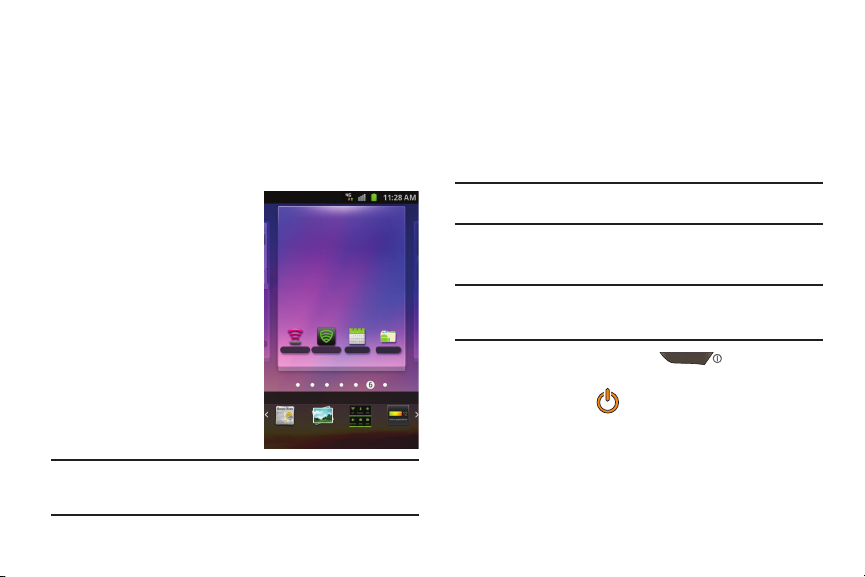
Ahorro de energía
Uso comp Lookout S Calendario Pro Apps
Widgets
Noticias y Marco de Ahorro de Monitor del
tiempo imagen energía programa
Las aplicaciones activas, Wi-Fi, Bluetooth, GPS, la sincronización, el
consentimiento de ubicación o la funcionalidad de brillo de la pantalla
LCD son todos causas de que la batería se descargue más
rápidamente.
La aplicación Ahorro de energía fue diseñada para activar o
desactivar rápidamente las funciones o aplicaciones que utilicen la
mayor cantidad de energía de la batería.
1.
Desde la pantalla de inicio,
toque sin soltar un área
vacía hasta que aparezca el
menú
2.
Añadir a inicio
Pulse en
de energía
Widgets ➔
.
Ahorro
. El acceso directo
al control de energía se
añadirá a la pantalla actual.
3.
Pulse en cualquiera de los
iconos en la barra de acceso
directo al ahorro de energía
para activar/desactivar la
característica.
Nota:
Una barra verde debajo del icono significa que la aplicación está activa
(activada). La barra verde desaparece de debajo del icono cuando la
característica se desactiva (se apaga).
14
Configuración inicial del dispositivo
1.
Pulse en el icono de Android en pantalla para empezar el
proceso de configuración.
•
En esta pantalla puede utilizar el dispositivo para una llamada de
emergencia o cambiar el idioma.
2.
Pulse en
Skip
(Omitir) para ignorar el proceso de configuración
de la cuenta de Google.
Nota:
En este momento, puede crear una nueva cuenta de Google o inic iar sesión
utilizando la información de su cuenta existente.
3.
Seleccione/deseleccione los servicios de ubicación de Google
que desee y pulse en
Nota:
Habilitar los servicios de ubicación de Google puede descargar la batería
más rápidamente. Para obtener más información, consulte
energía”
en la página 14.
4.
Mantenga presionada la tecla hasta que
Next
(Siguiente).
aparezca la pantalla Opciones del teléfono.
5.
Pulse en
Apagar
().
“Ahorro de
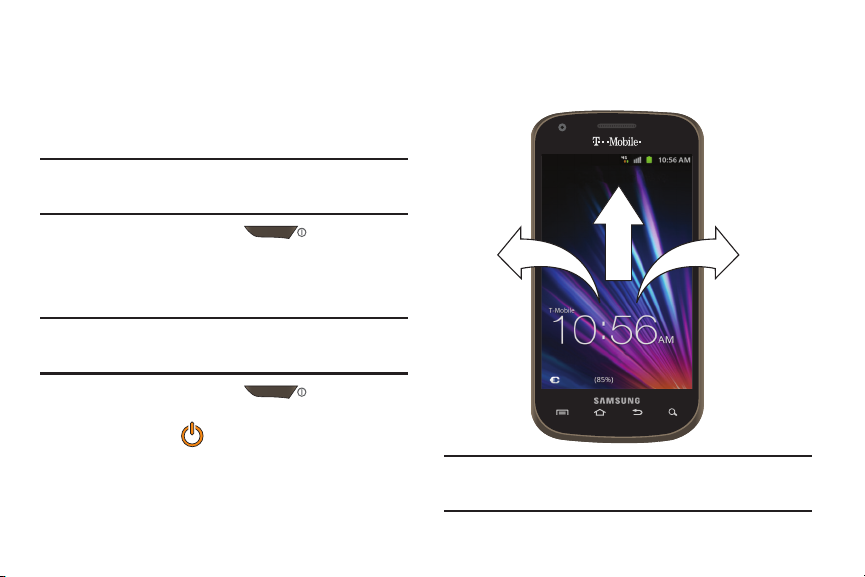
Encendido o apagado del dispositivo
Si aún no ha configurado el dispositivo después de una actualización
inicial de firmware, verá indicaciones con una serie de pantallas de
configuración.
Una vez que se configure el dispositivo, no volverá a aparecer estas
pantallas de indicaciones.
¡Importante!:
Antes de la configuración inicial, puede acceder rápidamente a los
servicios de emergencia pulsando en
emergencia) y utilizando el marcador en pantalla.
1.
Mantenga presionada la tecla hasta que se
Emergency call
(Llamada de
encienda el dispositivo.
El dispositivo buscará la red y cuando la encuentre, usted
podrá realizar y recibir llamadas.
Nota:
El idioma de la pantalla viene preestablecido de fábrica en inglés. Para
cambiar el idioma, utilice el menú de idioma. Para obtener más
información, consulte
2.
Mantenga presionada la tecla hasta que
“Ajustes de idioma y del teclado”
en la página 240.
aparezca la pantalla Opciones del teléfono.
3.
Pulse en
Apagar
().
Bloqueo y desbloqueo del dispositivo
En forma predeterminada, la pantalla del dispositivo se bloquea
cuando se apaga la luz de fondo.
䊳
Coloque el dedo en la pantalla y deslícelo sobre el cristal en
cualquiera de las direcciones que se muestran para
desbloquear el dispositivo.
Arrastre el dedo por la pantalla
para desbloquear
mié. dic 28
Cargando
Nota:
Puede optar por configurar ajustes de bloqueo para prevenir el uso no
autorizado del dispositivo. Para obtener más información, consulte
“Configuración del bloqueo de la tarjeta SIM”
en la página 230.
Para comenzar 15
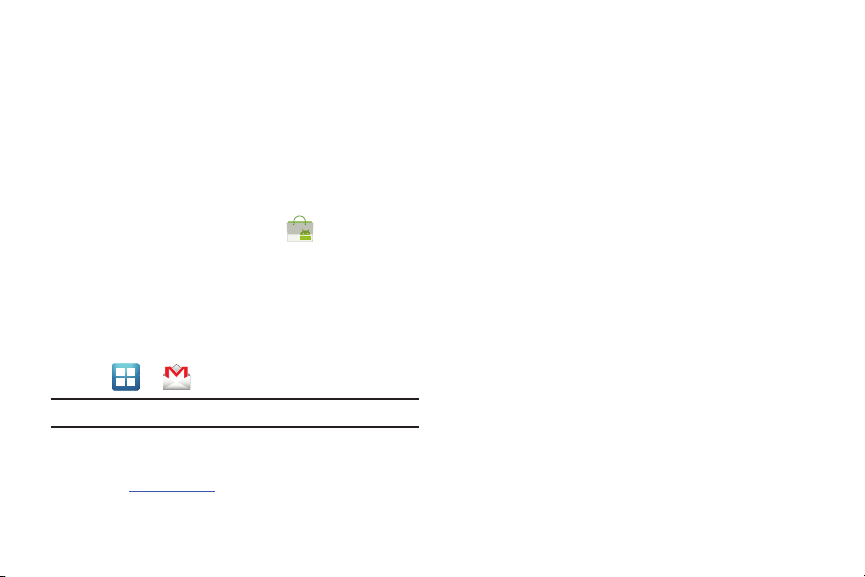
Creación de una nueva cuenta de Google
Debería crear una cuenta de Google™ cuando utilice por primera vez
su dispositivo para aprovechar al máximo sus funciones. Esta cuenta
proporciona acceso a varias características del dispositivo, como
Gmail, Google Maps, Búsqueda de Google y las aplicaciones de
Android Market. Para poder acceder a las aplicaciones de Google,
deberá introducir primero la información de su cuenta. Estas
aplicaciones se sincronizan entre su dispositivo y su cuenta de
Google en línea.
Para crear una nueva cuenta de Google desde el teléfono:
1.
Desde la pantalla de inicio, pulse en (
2.
Lea la introducción y pulse en
Siguiente ➔
Market
Crear
).
para
empezar.
3.
Siga las instrucciones en pantalla para crear una cuenta de
Google.
– o bien –
Si no es la primera vez que inicia el teléfono, pulse
en
➔
(
Gmail
).
Nota:
Si ya tiene una cuenta de Google, sólo tiene que acceder a la misma.
Para crear una nueva cuenta de Google desde la web:
1.
Desde una computadora, inicie un navegador web y navegue
hasta
www.google.com
16
.
2.
En la página principal, haga clic en
Create an account now
3.
Siga las indicaciones en pantalla para crear su cuenta gratuita.
4.
Busque un correo electrónico de Google en el buzón de correo
(Crear una cuenta ahora).
Sign-in
(Acceder) ➔
electrónico que proporcionó y responda al correo para
confirmar y activar su nueva cuenta.
Acceso a su cuenta de Google
1.
Inicie una aplicación que requiere una cuenta de Google (como
Android Market o Gmail).
2.
Haga clic en
3.
Pulse en los campos
Siguiente ➔
Nombre de usuario
Acceder
.
y
Contraseña
introduzca su información.
4.
Pulse en
Acceder
. El dispositivo se comunicará con los
servidores de Google para confirmar su información.
5.
Si se le indica crear un nuevo nombre de usuario de Gmail,
hágalo introduciendo un prefijo para su dirección de correo
electrónico
@gmail.com
.
e
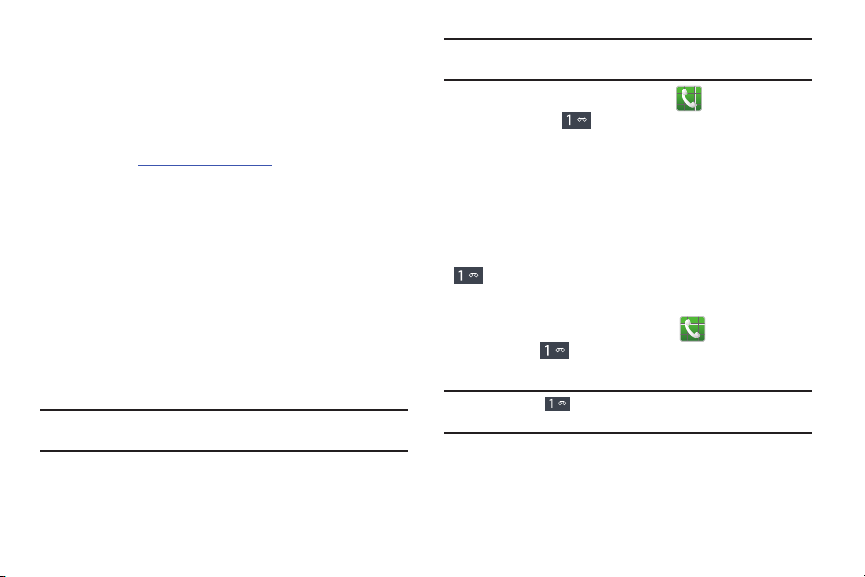
Recuperación de su contraseña de la cuenta de Google
Se requiere una contraseña de cuenta de Google para las
aplicaciones de Google. Si se le extravía u olvida su contraseña de
cuenta de Google, siga estas instrucciones para recuperarla:
1.
Desde su computadora, utilice un navegador de Internet para
navegar a
2.
Haga clic en el vínculo
http://google.com/accounts
Can’t access your account?
.
(¿No puede
acceder a su cuenta?).
3.
Introduzca su dirección de Gmail completa y haga clic en
Submit
(Enviar). Siga el procedimiento de recuperación de la
contraseña.
Correo de voz
Configuración del correo de voz
El dispositivo transferirá automáticamente todas las llamadas que no
conteste al correo de voz, incluso si está en uso o apagado. En
cuanto se cargue la batería y se instale la tarjeta SIM, active su
cuenta de correo de voz.
¡Importante!:
Utilice siempre una contraseña como protección contra el acceso
no autorizado.
Los usuarios nuevos deben seguir las instrucciones a continuación
para configurar el correo de voz:
Nota:
Según la red que proporcione su servi cio, la configuración del correo de voz
pudiera ser diferente.
1.
Desde la pantalla de inicio, pulse en y después toque sin
soltar la tecla hasta que el dispositivo marque el correo
de voz.
Tal vez se le solicite que introduzca una contraseña.
2.
Siga el tutorial para crear una contraseña, un saludo y un
nombre de pantalla.
Acceso al correo de voz
Puede acceder al correo de voz manteniendo presionada la tecla
del teclado o usando el icono de aplicaciones del teléfono y
después pulsando en la aplicación de correo de voz. Para acceder al
correo de voz mediante el menú:
1.
Desde la pantalla de inicio, pulse en y después toque
sin soltar hasta que el dispositivo marque el correo
de voz.
Nota:
Tocar sin soltar iniciará el correo de voz visual si ya está activado en
el dispositivo.
2.
Cuando se conecte, siga las indicaciones vocales del centro de
correo de voz.
Para comenzar 17
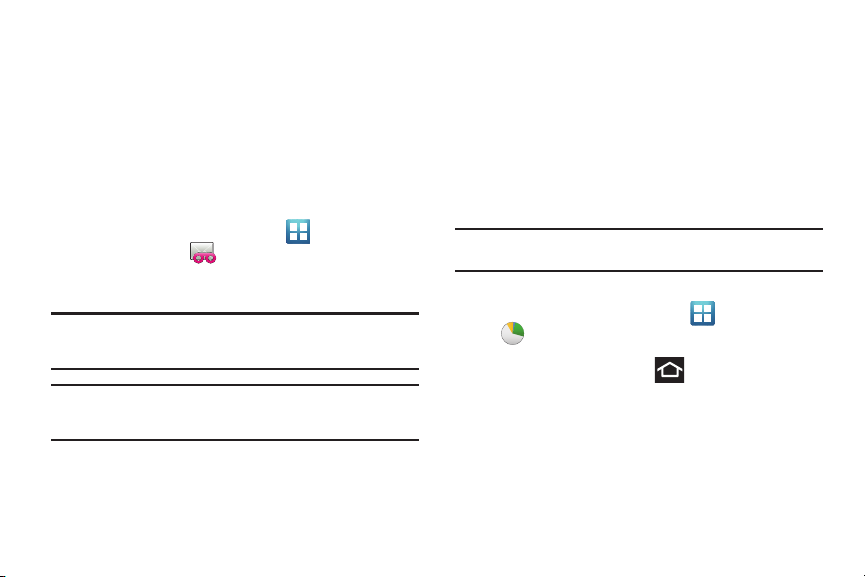
Acceso a su correo de voz desde otro teléfono
1.
Marque su número de teléfono móvil.
2.
Cuando escuche el saludo del correo de voz, presione la tecla
de asterisco en el teléfono que está usando.
3.
Introduzca su código de acceso.
Correo de voz visual
Visual Voicemail permite a los usuarios ver una lista de las personas
que han dejado un mensaje de correo de voz, y escuchar cualquier
mensaje que deseen sin estar limitados al orden cronológico.
1.
Desde la pantalla de inicio, pulse en (
Visual Voicemail
2.
Lea la información en pantalla y pulse en
().
Aplicaciones
Next
(Siguiente).
Aparecerá una lista de los mensajes de correo de voz.
¡Importante!:
Nota:
Si es la primera vez que accede al correo de voz visual, quizás se le
indique introducir un nuevo código PIN y pulse en
para activar el correo de voz visual.
Para usar esta característica, debe suscribirse al servicio Visual Voicemail.
Podrían aplicarse ciertos cargos. Para obtener más detalles, comuníquese
con su proveedor de servicio.
3.
Pulse en un mensaje de correo de voz en pantalla para
Next
(Siguiente)
reproducirlo.
18
) ➔
Administrador de tareas
El dispositivo puede ejecutar aplicaciones simultáneamente, con
algunas aplicaciones ejecutándose en segundo plano.
A veces con el tiempo el dispositivo pudiera parecer funcionar más
lento, y el motivo más grande para esto son las aplicaciones en
segundo plano. Son aplicaciones que no se cerraron correctamente y
siguen activas pero minimizadas. El administrador de tareas no sólo
le permite ver las aplicaciones que sigan activas en segundo plano,
sino que también le permite elegir fácilmente qué aplicaciones dejar
en ejecución y cuáles cerrar.
Nota:
Cuantas más aplicaciones que se ejec uten en el teléfono, más rápidamente
se descargará su batería.
Información general del administrador de tareas
䊳
Desde la pantalla de inicio, pulse en (Aplicaciones)
(
Administrador de tareas).
– o bien –
Mantenga presionada la tecla y después pulse en
Administrador de tareas
. Esta pantalla contiene las siguientes
fichas:
• Aplicaciones activas
y en ejecución en el teléfono.
•Descargado
Android Market que ocupan espacio en la memoria. Pulse en
Desinstalar
: muestra las aplicaciones actualmente activas
: muestra los paquetes o aplicaciones instalados desde
para quitarlos del teléfono.
➔
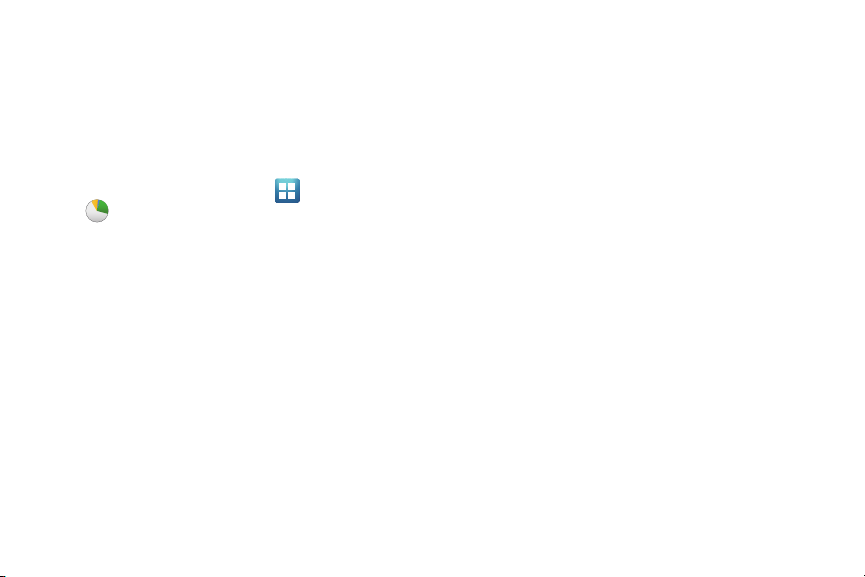
•RAM
: muestra la cantidad de RAM (memoria de acceso aleatorio) en
uso actualmente y le permite
• Almacenamiento
disponible y utilizado en la ubicación de
sistema
,
Almacenamiento USB
• Ayuda
: ofrece técnicas adicionales para prolongar la duración de la
batería.
Borrar memoria
: muestra un gráfico visual que indica el espacio
y
.
Almacenamiento del
Tar jet a SD
.
Cierre de una aplicación actualmente activa
1.
Desde la pantalla de inicio, pulse en (Aplicaciones)
(
Administrador de tareas).
2.
Desde la ficha
las aplicaciones seleccionadas o pulse en
Aplicaciones activas
, pulse en
Salir de todo
cerrar todas las aplicaciones en ejecución en segundo plano.
Salir
para cerrar
➔
para
Para comenzar 19
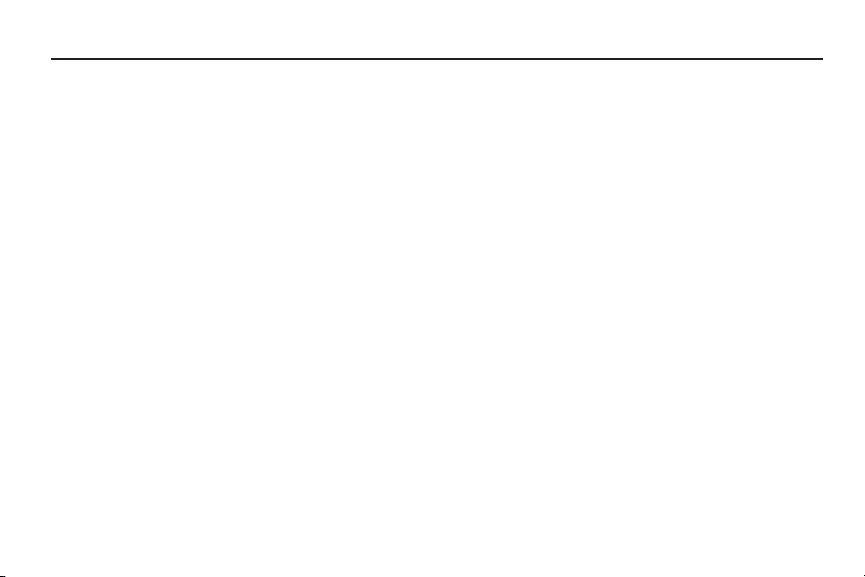
Sección 2: Explicación del dispositivo
En esta sección se presentan las características principales del
teléfono. También se describen las teclas, la pantalla y los iconos que
aparecen cuando se está utilizando el teléfono.
Características del teléfono
El teléfono es ligero, fácil de usar y ofrece muchas características
importantes. La lista siguiente es un resumen de algunas de las
características con las que cuenta el teléfono.
•
Pantalla táctil con teclado QWERTY virtual (en pantalla)
•
Acceso a paquetes de alta velocidad Plus (HSPA+), produciendo
velocidades de datos más rápidas que la actual tecnología de red 3G
•
Plataforma Android 2.3.6, Gingerbread
•
Compatible con la tecnología Adobe® Flash
•
Capacidad de Wi-Fi
•
Capacidad de anclaje a red mediante USB y punto de acceso móvil
•
Habilitado para Bluetooth
•
Integración completa de los servicios Google Mobile™ (Gmail, YouTube,
®
®
Google Maps, Búsqueda por voz de Google)
•
Múltiples opciones de mensajería: mensajería de texto/foto/video y
mensajería instantánea con Google Talk™
•
Correo electrónico corporativo y personal
•
Cámara y videocámara de 5 megapíxeles con flash, enfoque
automático, fotos múltiples y zoom digital 4X
20
•
Cámara delantera de 1.3 megapíxeles y aplicación Qik® T-Mob ile Vi deo
Chat precargada
•
Reproductor MP3 con características multitarea
•
Más de 250,000 aplicaciones disponibles para descargarse desde
Android Market™
•
Aplicaciones precargadas de lector electrónico, como: Google Books™
®
y Zinio
•
Social Hub para integrar todos sus sitios de redes sociales favoritos
•
Polaris® Office para la visualización y edición de documentos
•
GPS asistido (TeleNav GPS Navigation y Google Navigation)
•
Memoria integrada
•
Ranura de memoria expandible, hasta 32 GB
•
Lookout® Security con capacidades de Security (Seguridad), Backup
(Copia de seguridad), Missing Device (Dispositivo extraviado)
•
T-M obi le® TV
•
Slacker Radio®
•
Samsung Media Hub
•
Tecnología de introducción de texto SWYPE™
•
Netflix™ para ver programas de televisión y películas
•
Llamadas con Wi-Fi mediante el uso de una tarjeta ISIM
•
Visual Voicemail
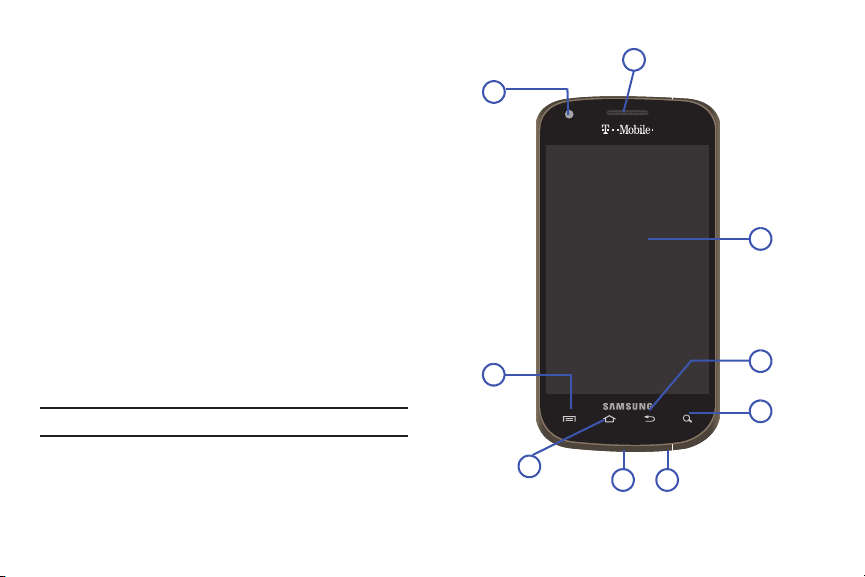
Compatibilidad con una nueva tarjeta ISIM
6
7
8
9
3
2
1
54
•
•
Acceso a miles de películas y programas de televisión con Samsung
Media Hub
•
Reproductor de video
– Códec: MPEG4, H.264, H.263, H.263 Sorenson, WMV7/8, VC-1,
DivX 3.11 y DivX4/5/6
– Formato: 3GP, MP4, ASF, WMV, FLV, MKV y AVI
•
DivX Certified® para reproducir video DivX® de alta resolución de hasta
720p, incluyendo contenido premium
•
Kies air para sincronizar de forma inalámbrica su computadora con el
teléfono mediante una conexión Wi-Fi
•
AllShare™ para compartir su contenido multimedia entre dispositivos
®
certificados por DLNA
Vista frontal
Las siguientes ilustraciones muestran los elementos principales del
teléfono:
La siguiente lista corresponde a las ilustraciones.
1.
Cámara delantera
: le permite tomar fotos mientras mira la
pantalla y realizar videoconferencias.
Nota:
El video grabado en modo vertical se invierte durante la reproducción.
Explicación del dispositivo 21

2.
12
13
14
11 10 15
Tecla de menú
: muestra una lista de opciones disponibles para
la pantalla actual. Desde la pantalla de inicio, muestra las
opciones Añadir, Fondos, Buscar, Notificaciones, Editar y
Ajustes.
3.
Tecla d e inicio
: muestra la pantalla de inicio cuando se la
presiona.
4.
Conector USB para alimentación/accesorios
conectar un cable de alimentación o accesorios opcionales
como un cable USB/de datos.
5.
Micrófono
durante las llamadas y permite que las
: se utiliza
personas con quienes habla por teléfono le oigan claramente.
También se utiliza para hacer grabaciones de notas de voz.
6.
Búsqueda rápida
: se utiliza para buscar aplicaciones e
información de contactos en el dispositivo, o busca la
información en Internet.
7.
Tecla de atrás
entradas.
8.
Pantalla
: vuelve a mostrar la pantalla anterior o borra
: muestra toda la información que se necesita para
utilizar el teléfono, como el estado de la conexión, la potencia
de la señal recibida, el nivel de carga de la batería del teléfono
y la hora.
9.
Receptor
: le permite escuchar a la persona con quien habla y
los diferentes tonos de timbre o sonidos que tiene el teléfono.
22
: le permite
10.
Sensor de proximidad
: detecta qué tan cerca un objeto está a
la superficie de la pantalla. Esto se utiliza normalmente para
detectar cuando la cara se presiona contra la pantalla, como
durante una llamada telefónica.
–
Mientras habla en el teléfono, el sensor detecta actividad de
conversación y bloquea el teclado para evitar que se presionen
teclas accidentalmente.
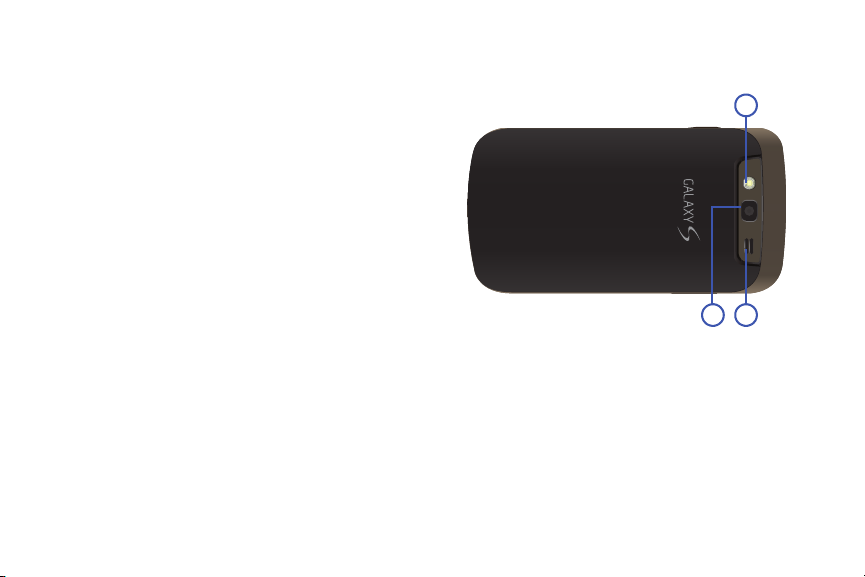
Sensor de luz
1
2 3
11.
: le permite usar el nivel de luz ambiente para
ajustar el brillo y contraste de la pantalla. Este sensor reduce
el brillo de la pantalla en condiciones de luz atenuada.
•
En condiciones con mucha iluminación (en el exterior), los sensores
hacen que el dispositivo aumente el brillo y contraste para mejorar la
visualización.
•
En condiciones de luz atenuada, el dispositivo aumenta el brillo de la
pantalla para compensar.
12.
Tecla de volumen
: le permite ajustar el volumen del timbre en
modo de espera (con el teléfono abierto) o ajustar el volumen
de voz durante una llamada.
•
presionar la tecla de volumen hacia abajo silencia el tono de timbre.
13.
Ranura para tarjetas microSD
Al recibir una llamada:
(interna): le permite utilizar una
tarjeta microSD para ampliar la memoria del teléfono.
14.
Tecla de encender-apagar/finalizar
enciende y apaga el teléfono. Manténgala presionada durante
: finaliza una llamada o
segundos para desactivar el modo de silencio o de avión, o
para encender o apagar el teléfono.
15.
Conector para auriculares
: le permite conectar auriculares
manos libres para que pueda escuchar música.
Vista de atrás del teléfono
La siguiente ilustración muestra los elementos externos del teléfono:
1.
Flash
: se utiliza para tomar fotos en condiciones de baja
iluminación.
2.
Lente de la cámara
3.
Altavoz externo
: se utiliza para tomar fotos.
: le permite escuchar timbres, música y otros
sonidos que tiene el teléfono.
Explicación del dispositivo 23
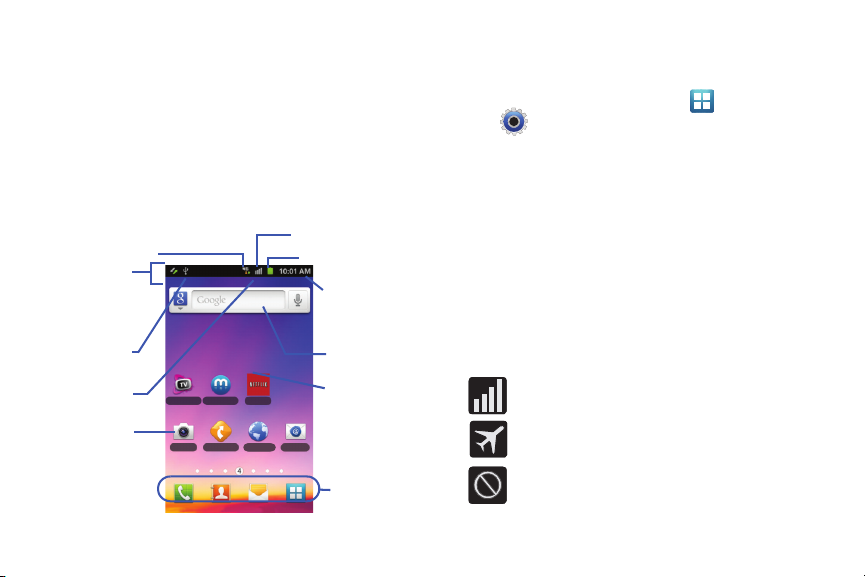
Pantalla del teléfono
T-Mobile T Media Hub Netix
Cámara TeleNav G Navegador Email
Teléfono Contactos Mensajería Aplicaciones
Búsqueda
Pantalla
Accesos
Área de
primarios
Barra de
notificaciones
Área de
estado
Accesos
Estado de la batería
Estado de conexión
Hora
Potencia de la señal
estado
directos
de Google
de inicio
directos
La pantalla del teléfono proporciona información acerca del estado de
éste y es la interfaz a las características del teléfono. En la pantalla se
indican el estado de conexión, la potencia de la señal, el estado de la
batería y la hora. Aparecen iconos en la parte superior del teléfono
cuando se recibe una llamada o un mensaje, y también se muestran
avisos a una hora especificada cuando se programa una alarma. En
la pantalla aparecen también notificaciones y una barra de
aplicaciones (accesos directos) con cuatro iconos: Teléfono,
Contactos, Mensajería y Aplicaciones.
24
Ajustes de pantalla
En este menú puede cambiar varios ajustes para el fondo de pantalla,
cubo, brillo o iluminación de fondo.
䊳
Desde la pantalla de inicio, pulse en (
(Ajustes
consulte
“Ajustes de pantalla”
) ➔ Pantalla
. Para obtener más información,
Aplicaciones
en la página 225.
)
Barra de estado
En la barra de estado se muestra información sobre el estado de
conexión, la potencia de la señal, el nivel de carga de la batería del
teléfono y la hora, y aparecen notificaciones sobre mensajes
entrantes, llamadas y otras acciones.
En esta lista se identifican los iconos que aparecerán en la pantalla
del teléfono:
Iconos indicadores
En esta lista se identifican los símbolos que aparecerán en la pantalla
y el área de indicadores del teléfono:
Muestra la potencia actual de la señal. Entre más barras
hay, más potente es la señal.
Indica que el modo avión está activo. No puede enviar o
recibir llamadas, ni acceder a información en línea.
Indica que no hay señal disponible.
➔

Aparece cuando no hay una tarjeta SIM en el teléfono.
Aparece cuando hay un error o alerta del sistema.
Aparece si no ha configurado la característica de
actualización automática del software. Para obtener más
información, consulte
página 246.
Aparece cuando hay una llamada en curso.
“Actualización de software”
en la
Aparece cuando la característica Desvío de llamadas
está establecida en Desviar siempre. Para obtener más
información, consulte
“Configuración de ajustes
adicionales de llamadas de voz”
Muestra el nivel de carga actual de la batería. El icono
mostrado indica carga completa.
Muestra que la batería está actualmente completamente
cargada, 100%. A este icono le sigue un pitido acústico.
100%
Muestra que la batería se está cargando actualmente.
en la página 221.
Aparece cuando hay una llamada retenida.
Aparece cuando ha perdido una llamada entrante.
Aparece cuando el altoparlante está activado.
Aparece cuando el micrófono está silenciado.
Muestra que el nivel de carga actual de la batería
está muy bajo.
Muestra que a la batería actual sólo le queda el tres por
ciento de carga y el dispositivo se apagará inmediatame nte.
Se representa como un icono parpadeante.
Aparece cuando está conectado a la red EDGE.
Aparece cuando el teléfono se está comunicando con
la red EDGE.
Aparece cuando está conectado a la red 3G. El indicador
3G sólo se ve en el modo de roaming.
Explicación del dispositivo 25
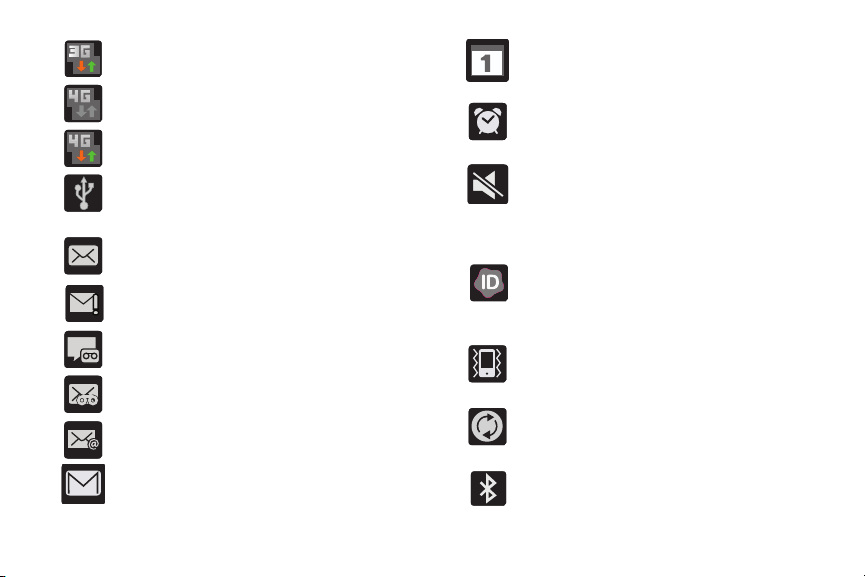
Aparece cuando el teléfono se está comunicando con
la red 3G. El indicador 3G sólo se ve en el modo de roaming.
Aparece cuando está conectado a la red HSPA+.
Aparece cuando el teléfono se está comunicando con la
red HSPA+.
Aparece cuando el teléfono está conectado a una
computadora mediante una conexión con cable USB
compatible.
Aparece cuando hay un mensaje de texto nuevo.
Aparece cuando falló la entrega de un mensaje de texto
saliente.
Aparece cuando hay un nuevo men saje de correo de voz.
Aparece cuando hay un nuevo mensaje de correo de voz
visual.
Aparece en la ventana de notificaciones cuando hay
un nuevo mensaje de correo electrónico.
Aparece en la ventana de notificaciones cuando hay
un nuevo mensaje de Gmail.
26
Aparece cuando llega la hora y fecha de un evento en el
calendario. Para obtener más información, consulte
“Calendario”
Aparece cuando hay una alarma programada.
Para obtener más información, consulte
de una alarma”
Aparece cuando el teléfono está en el modo silencio.
Todos los sonidos excepto multimedia y alarmas están
silenciados, y el modo de vibración está establecido en
Nunca
información, consulte
Aparece cuando se ha recibido una nueva llamada
y T-Mobile ID aún no la ha identificado. Name ID identifica
llamadas de personas desconocidas por nombre, ciudad
y estado.
Aparece cuando el perfil de sonido está establecido en
Modo silencio y Vibrar está establecido en Siempre o Solo
en modo silencio.
Aparece cuando la sincronización de datos y de
aplicaciones está activa y en curso para Gmail,
calendario y contactos.
Aparece cuando la tecnología Bluetooth está activa y
habilitada.
en la página 206.
en la página 207.
o
Si no está en modo silencio
“Modo Silencio”
“Programación
. Para obtener más
en la página 223.
